Toshiba MAGNIA SG20 User Manual [de]
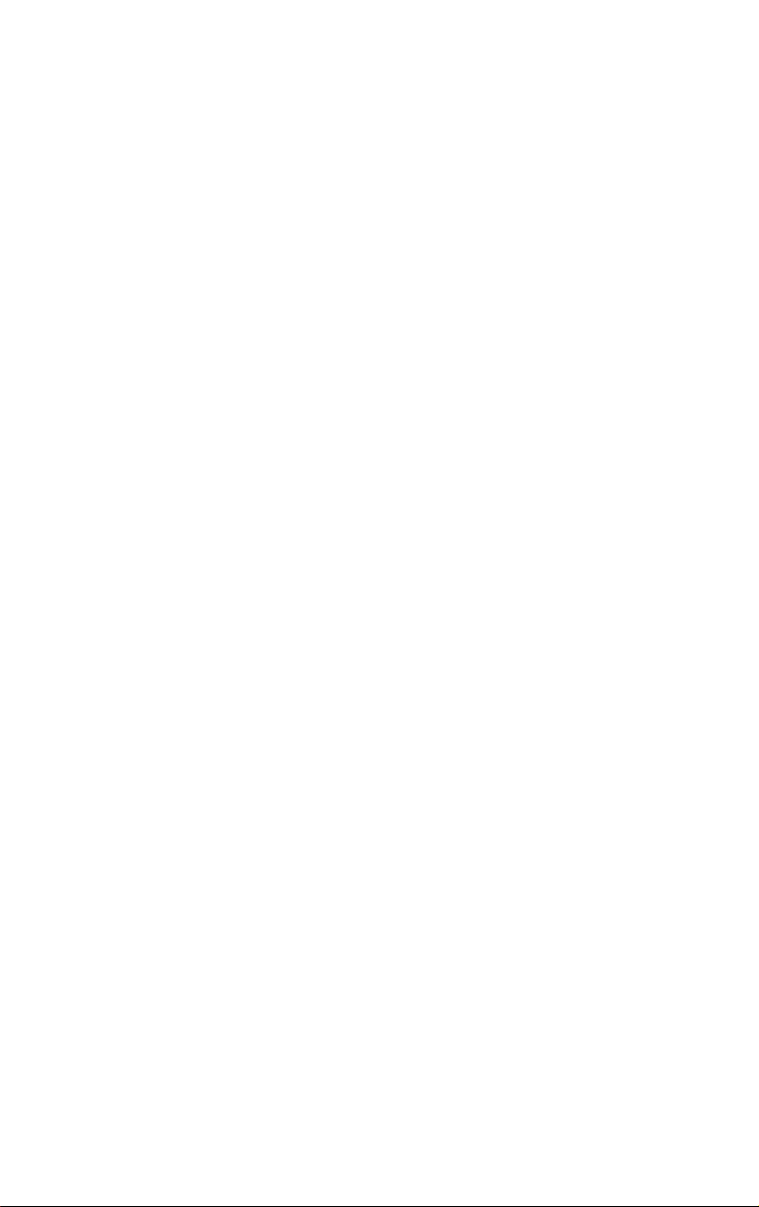
Toshiba
®
Magnia
SG20
System-Server –
Benutzerhandbuch
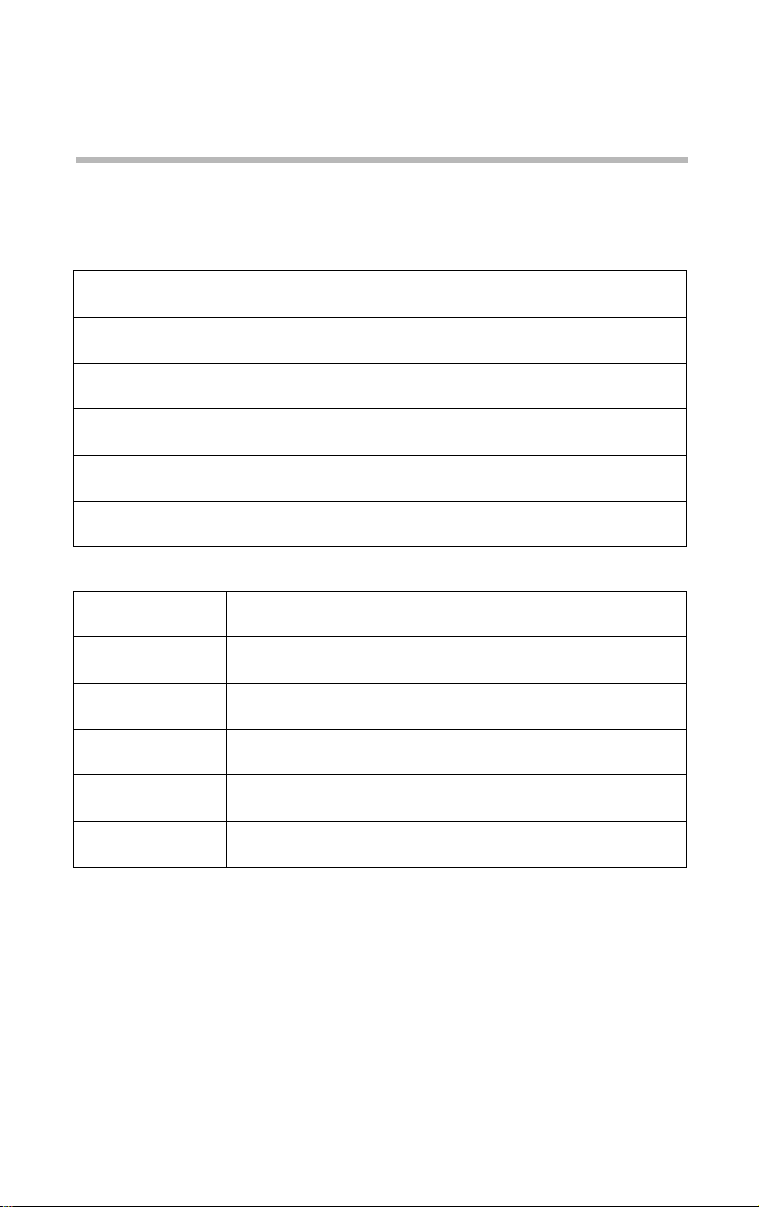
2
Modell: Toshiba Magnia SG20 System-Server
EU-Konformitätserklärung
Toshiba declares that the product: Toshiba Magnia SG20 System-Server
conforms to the following standards:
Toshiba erklärt, dass das Produkt: Toshiba Magnia SG20 System-Server
folgenden Normen entspricht:
Toshiba déclarent que le produit cité ci-dessocus: Toshiba Magnia SG20 System-Server
est conforme aux normes suivantes:
Toshiba declara que el producto: Toshiba Magnia SG20 System-Server
cumple los siguientes estándares:
Toshiba dichiara, che il prodotto: Toshiba Magnia SG20 System-Server
è conforme alle seguenti norme:
Toshiba intygar att produkten: Toshiba Magnia SG20 System-Server
överensstämmer med föijande normer:
Supplementary
Information:
Weitere Informationen: Das Produkt entspr icht den Anforderungen der Niederspa nnungs-Richtlinie
Informations
complémentaires:
Información
complementaria:
Ulteriori informazioni: Il prodotto é conforme ai requisiti della direttiva sulla bassa tensione 73/23/
Ytterligare
information:
The product complies with the requirements of the Low Voltage Directive
73/23/EEC and the EMC Directive 89/336/EEC.
73/23/EG und der EMV-Richtlinie 89/336/EG.
Ce produit est conforme aux exigences de la directive sur les basses
tensions 73/23/CEE et de la directive EMC 89/336/CEE.
El Producto cumple los requisitos de baja tensión de la Directiva 73/23/
CEE y la Directiva EMC 89/336/CEE.
EG e la direttiva EMC 89/336/EG.
Produkten uppfyller kraven enligt lägspänningsdirektiver 73/23/EEC och
EMC-direktiv 89/336/EEC.
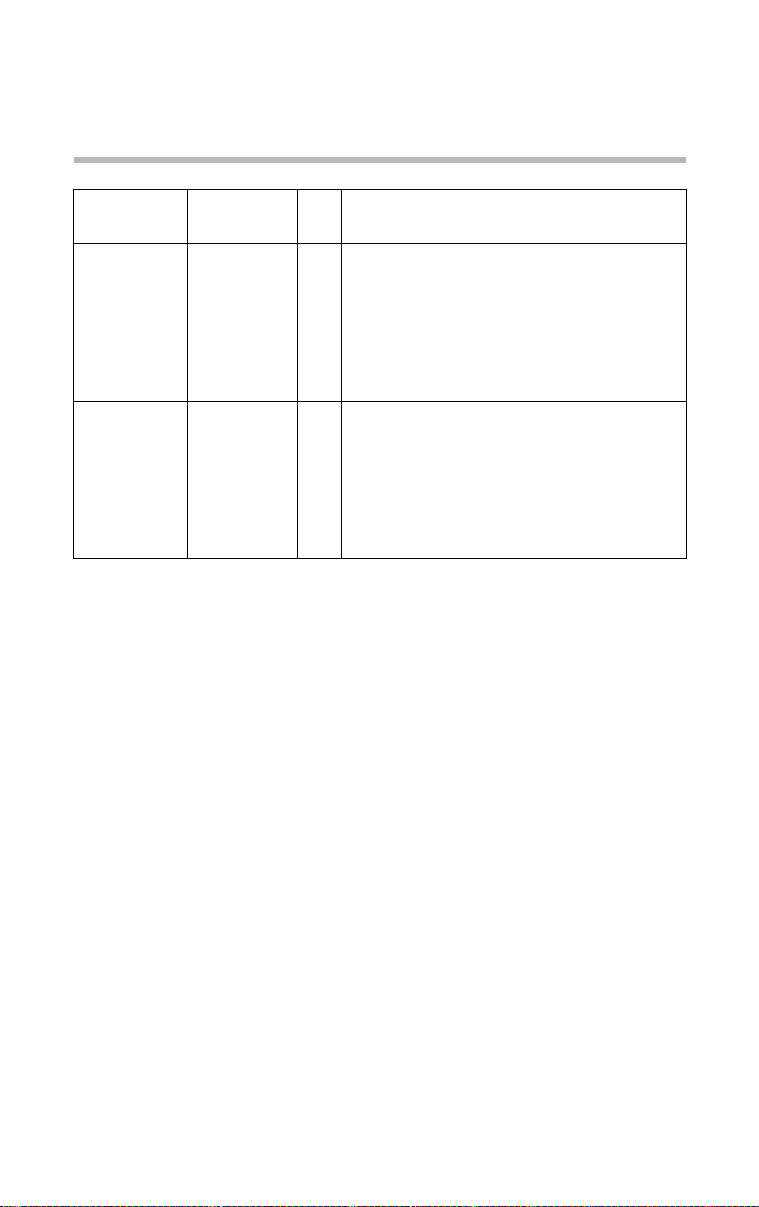
3
EMV-Emission: EN55022
EN61000-3-3
EMVImmunität:
Sicherheit: EN60950
EN61000-4-2
EN61000-4-3
EN61000-4-4
EN61000-4-5
EN61000-4-6
EN61000-4-11
A1
A2
A3
A4
Alle
1994
1995
1995
1998
1995
1995
1996
1994
1992
1993
1993
1993
1995
1997
Dieses Produkt trägt in Übereinstimmung mit den entsprechenden EGRichtlinien das CE-Kennzeichen. Verantwortlich für die CE-Kennzeichnung
ist Toshiba Europe, Hammfelddamm 8, 41460 Neuss, Deutschland.
Urheberschutzhinweis
Dieses Handbuch ist durch Toshiba urheberrechtlich und unter Vorbehalt aller
Rechte geschützt. Gemäß der Urheberrechtsgesetze ist eine Vervielfältigung
dieses Handbuchs, gleich in welcher Form, ohne die vorherige schriftliche
Genehmigung von Toshiba unzulässig. Eine patentrechtliche Haftung
bezüglich der darin enthaltenen Informationen ist ausgeschlossen.
©2003 by Toshiba Corporation. Alle Rechte vorbehalten.
Weitere Informationen zum Urheberrecht erhalten Sie unter “"Open
Source"- Lizenzinformation” auf Seite 339.
Klasse B
10 V/m, 80-1000 MHz, 1 kHz 80% AM
10 V/m, 895-905 MHz, 200 Hz 50% PM
Netz: 1 kV / 2 kV, Polarität; +/10 V EMK, 0,15-80 MHz, 80% AM
30% 10 ms, 60% 100 ms, >95% 5000 ms
Vorsicht:
Bei unsachgemäßer Installation der Batterie besteht Explosionsgefahr.
Verwenden Sie nur vom Hersteller empfohlene Ersatzbatterien desselben
oder eines entsprechenden Typs. Entsorgen Sie verbrauchte Batterien
gemäß Herstelleranweisung.
Toshiba Battery Co. Ltd. Modell CR2032
Sony Electric Corp. Modell CR2032
Hitachi Maxell Ltd. Modell CR2032
Matsushita Electric Corp. Modell CR2032
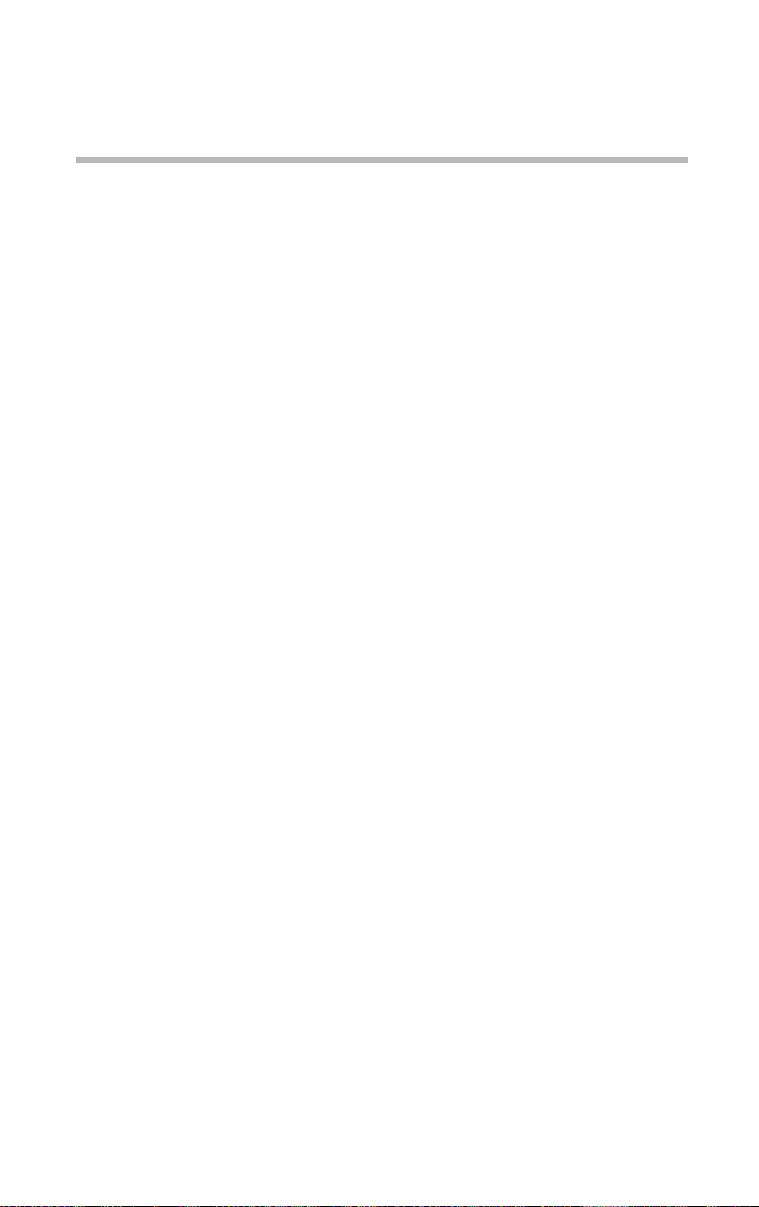
4
Haftungsausschluss
Alle in diesem Handbuch enthaltenen Angaben, einschließlich, aber nicht
hierauf beschränkt, aller Anweisungen, Beschreibungen und Produktspezifikationen, können jederzeit und ohne Ankündigung geändert werden.
TOSHIBA CORPORATION (TOSHIBA) ÜBERNIMMT KEINE
GARANTIE HINSICHTLICH DIESES HANDBUCHS ODER DER
DARIN ENTHALTENEN INFORMATIONEN UND LEHNT
DIESBEZÜGLICH AUSDRÜCKLICH JEDE
GEWÄHRLEISTUNGSPFLICHT HINSICHTLICH DER
MARKTFÄHIGKEIT ODER EIGUNG FÜR EINEN BESTIMMTEN
ZWECK AB. TOSHIBA ÜBERNIMMT KEINE HAFTUNG FÜR
SCHÄDEN, DIE DIREKT ODER INDIREKT AUF TECHNISCHE
ODER TYPOGRAFISCHE FEHLER ODER AUSLASSUNGEN
ODER AUF WIDERSPRÜCHE ZWISCHEN PRODUKT UND
HANDBUCH ZURÜCKZUFÜHREN SIND. IN KEINEM FALL
HAFTET TOSHIBA FÜR UNMITTELBARE, MITTELBARE,
SPEZIELLE ODER EXEMPLARISCHE SCHÄDEN, DIE DURCH
ODER IN VERBINDUNG MIT DIESEM HANDBUCH ODER
EINER DARIN ENTHALTENEN INFORMATION ODER DEREN
GEBRAUCH ENTSTEHEN.
Lizenzhinweise zur SG20-Software
Der Toshiba Magnia SG20 Server benutzt die Linux-Distribution Red Hat ® 7.
Kopien der binären Softwarepakete oder die Quelle für diese Pakete sind auf
der Red Hat FTP-Site unter ftp://ftp.redhat.com verfügbar. Weitere
Informationen über diese Pakete finden Sie auf der Red Hat Website unter
http://www.redhat.com.
Die auf dem Toshiba Magnia SG20 installierte Software ist ein modulares
Betriebssystem, das aus Hunderten einzelner Softwarekomponenten
besteht, von denen jedes Einzelne separat geschrieben wurde und über
einen individuellen Urheberschutz verfügt. Für jede Komponente gibt es
eine eigene anwendbare Endbenutzerlizenz ("EULA"). Die meisten
Softwareprogramme werden gemäß einer EULA lizenziert, die es Ihnen
gestattet, die Software sowohl als Quellcode als auch in binärer Form zu
kopieren, zu modifizieren und weiterzugeben. Sämtliche Software und jede
Dokumentation, die für oder von Toshiba entwickelt oder erzeugt wurde,
ist Eigentum von Toshiba und durch Urheberrechtsgesetze, internationale
Vereinbarungen und sonstige anwendbare Gesetze geschützt.
Die folgenden Endbenutzerlizenzen (EULAs) gelten entsprechend ihren
jeweiligen Bestimmungen. Der vollständige Text der Dokumente kann auf
den Websites nachgelesen werden, die hier zur vereinfachten Referenz
aufgeführt sind.
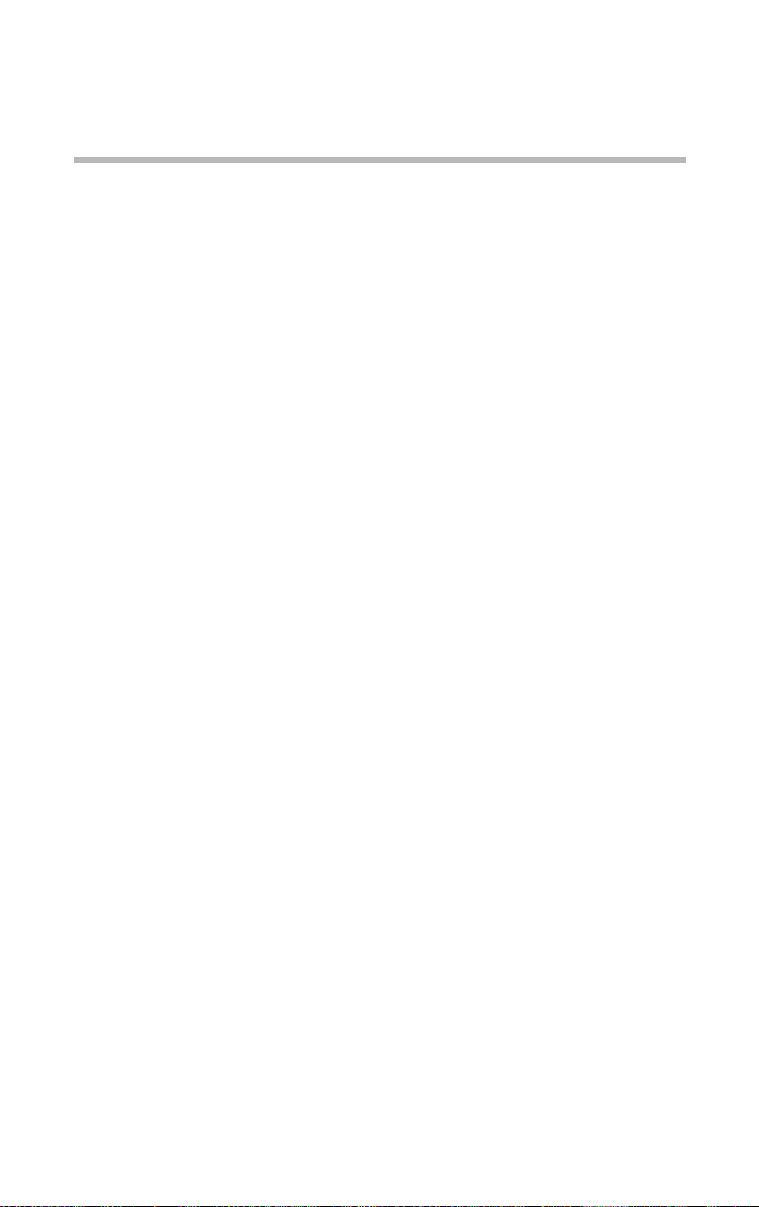
5
Allgemeine öffentliche GNU-LIZENZ
http://www.gnu.org/copyleft/gpl.html
DIE INSTALLIERTEN SOFTWAREPROGRAMME ODER JEGLICHE
SONSTIGE SOFTWARE, DIE ZU IRGENDEINEM ZEITPUNKT IN
VERBINDUNG MIT DEM MAGNIA SG20 (ZUSAMMEN DIE
"SOFTWARE") AN SIE WEITERGEGEBEN WIRD, UND DIESES
HANDBUCH UND JEGLICHE SONSTIGE DOKUMENTATION, DIE ZU
IRGENDEINEM ZEITPUNKT IN VERBINDUNG MIT DEM MAGNIA
SG20 (ZUSAMMEN DIE "SOFTWARE") AN SIE WEITERGEGEBEN
WIRD SOWIE SÄMTLICHE DARIN ENTHALTENEN
INFORMATIONEN, STELLT TOSHIBA "SO WIE SIE SIND" ZUR
VERFÜGUNG, OHNE JEGLICHE GEWÄHRLEISTUNG, WEDER
AUSDRÜCKLICH NOCH IMPLIZIT, EINSCHLIEßLICH - ABER NICHT
BEGRENZT AUF - MARKTFÄHIGKEIT ODER EIGNUNG FÜR EINEN
BESTIMMTEN ZWECK. DAS GESAMTE RISIKO BEZÜGLICH
QUALITÄT UND LEISTUNGSFÄHIGKEIT DER SOFTWARE SOWIE
DER GENAUIGKEIT UND VOLLSTÄNDIGKEIT DER
DOKUMENTATION LIEGT BEI IHNEN. IN KEINEM FALL HAFTET
TOSHIBA IHNEN GEGENÜBER FÜR UNMITTELBARE, MITTELBARE,
SPEZIELLE ODER EXEMPLARISCHE SCHÄDEN, DIE SICH AUS ODER
IN VERBINDUNG MIT DER DOKUMENTATION ODER IRGENDEINER
DARIN ENTHALTENEN INFORMATION ODER DEREN BENUTZUNG
ODER DER UNFÄHIGKEIT ZUR BENUTZUNG DIESER SOFTWARE
ERGEBEN (EINSCHLIEßLICH - ABER NICHT BESCHRÄNKT AUF DATENVERLUSTE, FEHLERHAFTE VERARBEITUNG VON DATEN,
VERLUSTE, DIE VON IHNEN ODER DRITTEN GETRAGEN WERDEN
MÜSSEN, ODER DEM UNVERMÖGEN DER SOFTWARE, MIT
IRGENDEINEM ANDEREN PROGRAMM ZUSAMMENZUARBEITEN),
SELBST WENN TOSHIBA ÜBER DIE MÖGLICHKEIT SOLCHER
SCHÄDEN UNTERRICHTET WURDE.
Wenn Sie eine Kopie des Quellcodes für gemäß eines EndbenutzerLizenzvertrags lizenzierte Software erhalten möchten, der es erforderlich
macht, dass die Distribution des Objektcodes mit einem Angebot über die
Bereitstellung des Quellencodes einhergehen soll, bitten wir Sie, sich
telefonisch an Produktsupport von TAIS über die in diesem Handbuch
aufgeführte Telefonnummer zu wenden.
Magnia ist ein Warenzeichen der Toshiba Corporation.
Ethernet ist ein eingetragenes Warenzeichen von Xerox, Inc.
Microsoft, Windows und Windows NT sind eingetragene Warenzeichen
der Microsoft Corporation.
Red Hat ist ein eingetragenes Warenzeichen von Red Hat, Inc.
Sonstige Produktnamen und Warenzeichen gehören den jeweiligen
Unternehmen.
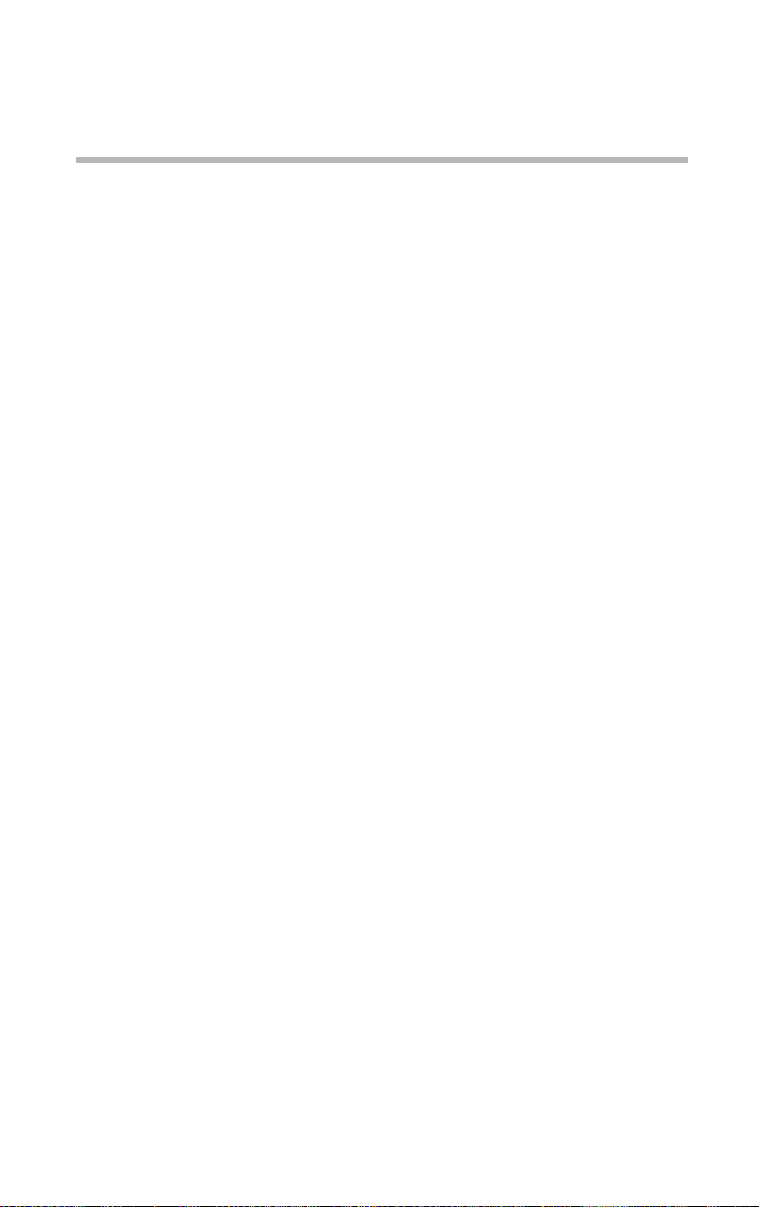
6
Warenzeichen
Magnia ist ein eingetragenes Warenzeichen und InTouch ist ein
Dienstleistungsname der Toshiba Corporation.
Apple und Macintosh sind eingetragene Warenzeichen von Apple
Computer, Inc.
Ethernet ist ein eingetragenes Warenzeichen von Xerox, Inc.
Microsoft, Outlook, Windows und Windows NT sind eingetragene
Warenzeichen der Microsoft Corporation.
RealNetworks und RealPlayer sind Warenzeichen von RealNetworks, Inc.
Red Hat ist ein eingetragenes Warenzeichen von Red Hat, Inc.
Intel ist ein eingetragenes Warenzeichen und Celeron ist ein Warenzeichen
der Intel Corporation.
WinZip ist ein eingetragenes Warenzeichen von WinZip computing, Inc.
Wi-Fi ist ein eingetragenes Warenzeichen der Wireless Capability Ethernet
Alliance.
Sonstige Produktnamen und Warenzeichen gehören den jeweiligen
Unternehmen.
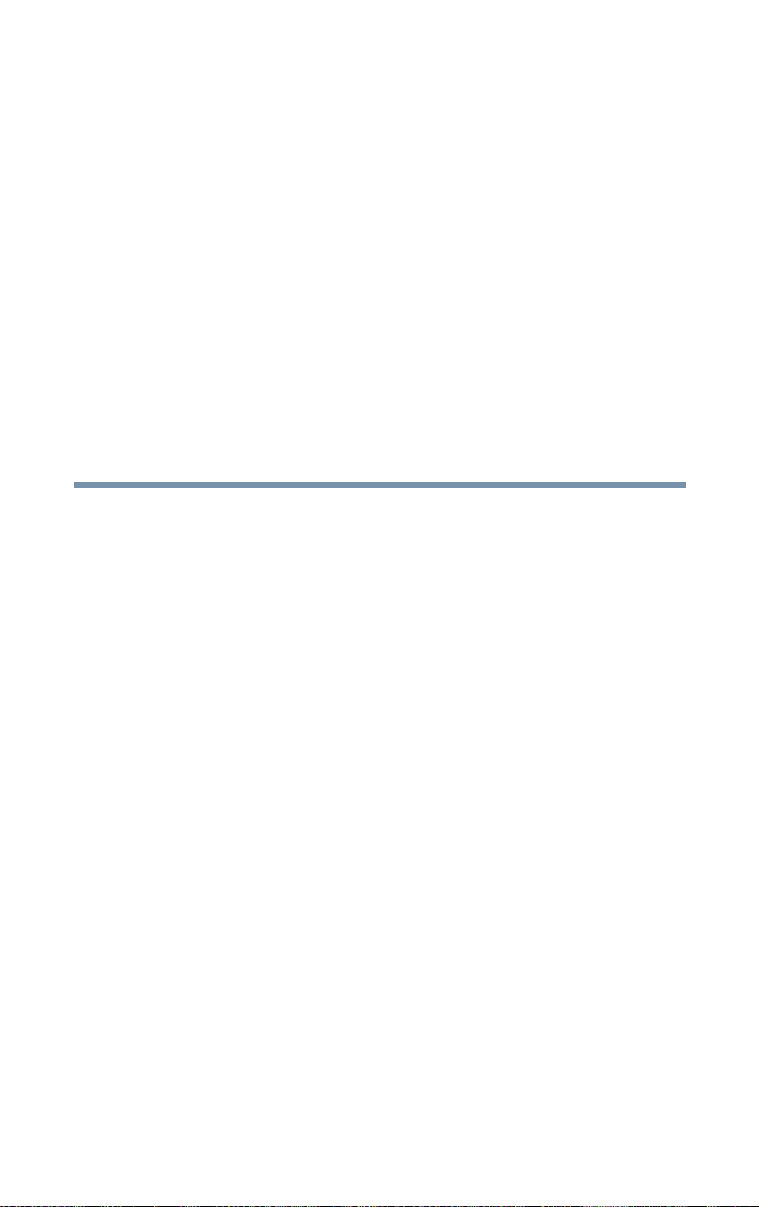
Inhaltsverzeichnis
Einführung ................................................................17
Hinweise zu diesem Handbuch .............................. 17
Weitere Dokumentationen...................................... 18
Sicherheitssymbole................................................ 18
Weitere Symbole.............................................. 19
Serviceoptionen ..................................................... 20
Wartungsverträge .................................................. 20
Kapitel 1: Erste Schritte............................................. 21
Was ist der Toshiba Magnia SG20 Appliance
Server? ............................................................ 21
Schnellstartverfahren............................................. 22
Auspacken des Magnia SG20................................. 23
Außerdem brauchen Sie......................................... 24
Systembeschreibung ............................................. 25
Vorderseite des Magnia SG20.......................... 25
Rückseite des Magnia SG20 ........................... 26
Einschalten des Magnia SG20................................ 28
Anschließen des ersten Client-Computers an
einem der sieben LAN-Anschlüsse................... 29
7

8
Anschließen eines Druckers am Magnia SG20
(optional) ......................................................... 29
Zugang zum Internet.............................................. 31
Konfigurieren des ersten Client-Computers ........... 33
Konfigurieren des Magnia SG20 ............................ 36
Konfigurieren des Wireless-Zugangs ..................... 42
Überprüfen, ob der Wireless Access Point
installiert ist ............................................... 42
Konfigurieren der Wireless-Funktionen............ 42
Konfigurieren von WEP (Wired Equivalent
Privacy)-Codes .......................................... 44
Konfigurieren der Zugangskontrolle................. 46
Benutzen von SSL............................................ 47
Weitergehende Wireless-Konfiguration............ 48
Anschließen und Konfigurieren weiterer
Client-Computer an einem der sieben
LAN-Anschlüsse .............................................. 50
Nutzungsmöglichkeiten beim Magnia SG20........... 52
Funktionen ............................................................. 53
Was Sie als Nächstes lesen sollten ........................ 54
Kapitel 2: Benutzung des Netzwerks ......................... 55
Anmelden beim Netzwerk ...................................... 56
Arten von Benutzern .............................................. 57
Hinweise für Systeme mit Windows NT,
Windows 2000 und Windows XP............... 57
Dateien im Netzwerk ablegen ................................. 59
Dateiablage auf dem Server ............................. 61
Gemeinsamer Dateizugriff...................................... 61
Laufwerkzuordnung unter Windows 95 und
Windows 98............................................... 63
Laufwerkzuordnung unter Windows Me .......... 63
Laufwerkzuordnung unter Windows NT........... 64
Laufwerkzuordnung unter Windows 2000 ....... 64
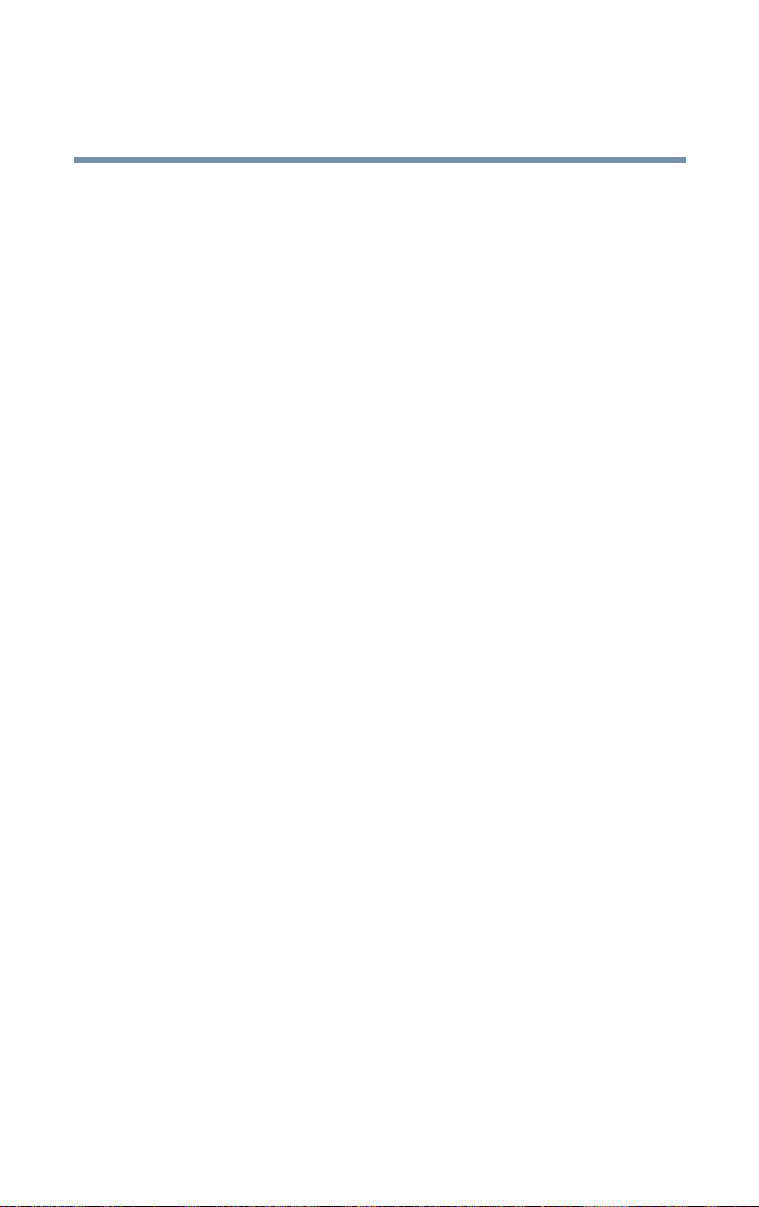
9
Technische Hinweise zum gemeinsamen
Dateizugriff ................................................ 65
Gemeinsame Druckerbenutzung ............................ 66
Anschließen des Druckers an den
Magnia SG20 ............................................. 67
Anschließen eines Client-Computers an den
Netzwerkdrucker ........................................ 67
Druckjobs in der Warteschlange löschen ......... 70
Modem-Zugriff....................................................... 71
Beschreibung der Intranet-Site .............................. 71
Kapitel 3: Einrichten eines lokalen Netzwerks (LAN) . 73
Netzwerkplanung ................................................... 74
Netzwerk-Topologie ......................................... 75
Wireless-Netzwerk ........................................... 79
Physikalische Faktoren..................................... 79
Weitere Hinweise zum Anschließen von
Client-Computern............................................. 82
Einwählzugriff .................................................. 82
Kommunikation mit dem Magnia SG20 ................. 84
Aufrufen der Administration-Website............... 84
Beschreibung der Administration-Website....... 85
Einschalten des Magnia SG20.......................... 87
Ausschalten des Magnia SG20......................... 87
Informationen auf dem LCD-Display................ 89
Allgemeine System- und Statusinformationen . 90
Anzeigen der Zustandsinformationen............... 91
Anschließen an ein vorhandenes Firmennetzwerk.. 93
Kapitel 4: Einrichten einer Internetverbindung .......... 95
Verbinden des Magnia SG20 mit dem Internet....... 95
Gemeinsam genutzter Internetzugang.............. 95
Verschiedene Typen von Internetverbindungen 96
Konfiguration für telefonbasierte Internetdienste 97
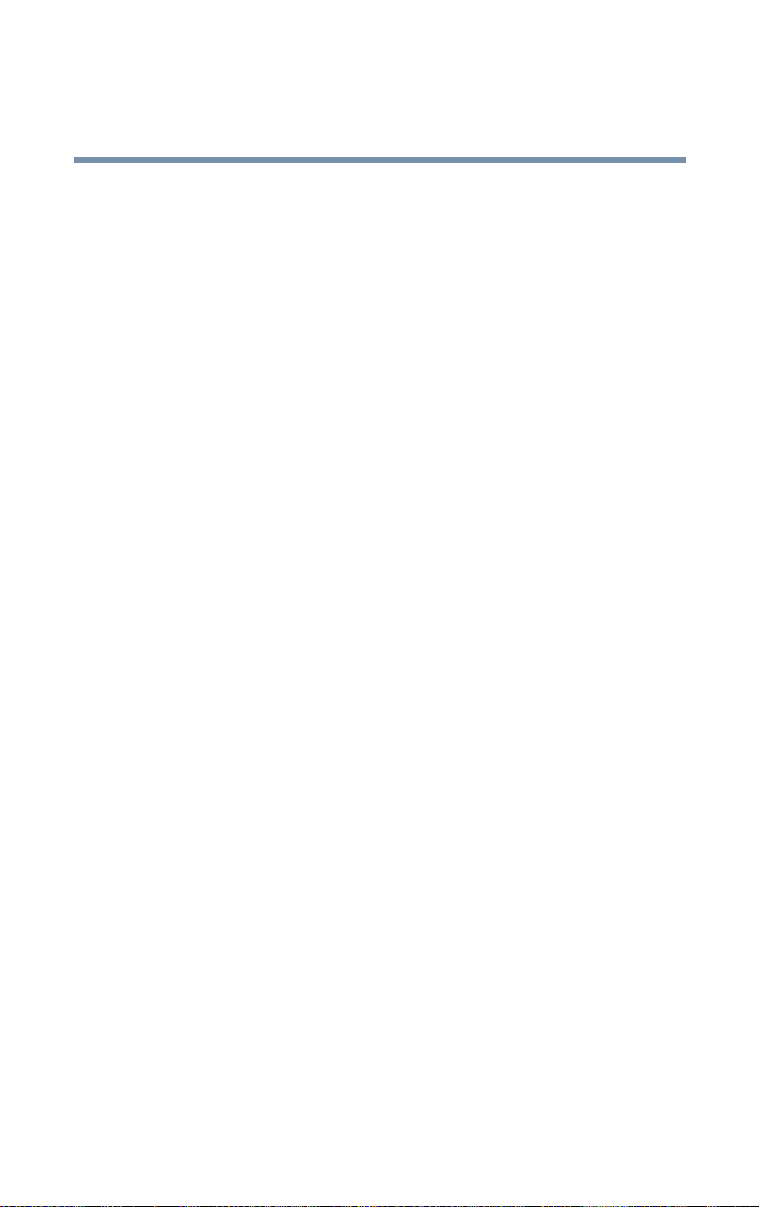
10
Konfiguration für ISDN-basierte Internetdienste 100
Konfiguration für kabelbasierte Internetdienste 102
Konfiguration für DSL-basierten Internetdienst 105
Client-Konfigurierung für den Internetzugang...... 109
Wählen via Modem/ISDN............................... 109
Verbessern der Internetleistung..................... 114
Filtern von Internetinhalten ............................ 115
Internetsicherheit und Firewall............................. 119
Und so funktioniert die Firewall...................... 120
Ändern der Firewall-Einstellungen.................. 121
Weitergehende Verwendung der Firewall ....... 122
Kapitel 5: Einrichten der E-Mail-Dienste.................. 125
Unterstützte E-Mail-Dienste ................................. 125
Lokale E-Mail-Übermittlung ........................... 126
Nur ISP .......................................................... 127
Internet E-Mail ("Mirrored Host") ................... 128
Internet E-Mail ............................................... 130
Einrichten des Magnia SG20 für lokale
E-Mail-Dienste ............................................... 131
Einrichten von Microsoft® Outlook® ............ 132
Wie Sie Ihren vorhandenen Outlook®
Express-Client modifizieren ..................... 133
Einrichten des Magnia SG20 für Internet
E-Mail-Dienste ............................................... 135
Domain-Mail-Hosting ("Mirroring") ................ 135
Aktivieren der Internet E-Mail-Funktion für
Benutzer................................................... 136
Übersicht über die E-Mail-Benutzerkonten..... 137
E-Mail-Übermittlung via ISP .......................... 137
Client-E-Mail-Setup........................................ 138
Weitere Themen................................................... 140
Einrichten des automatischen
E-Mail-Empfangs ..................................... 140
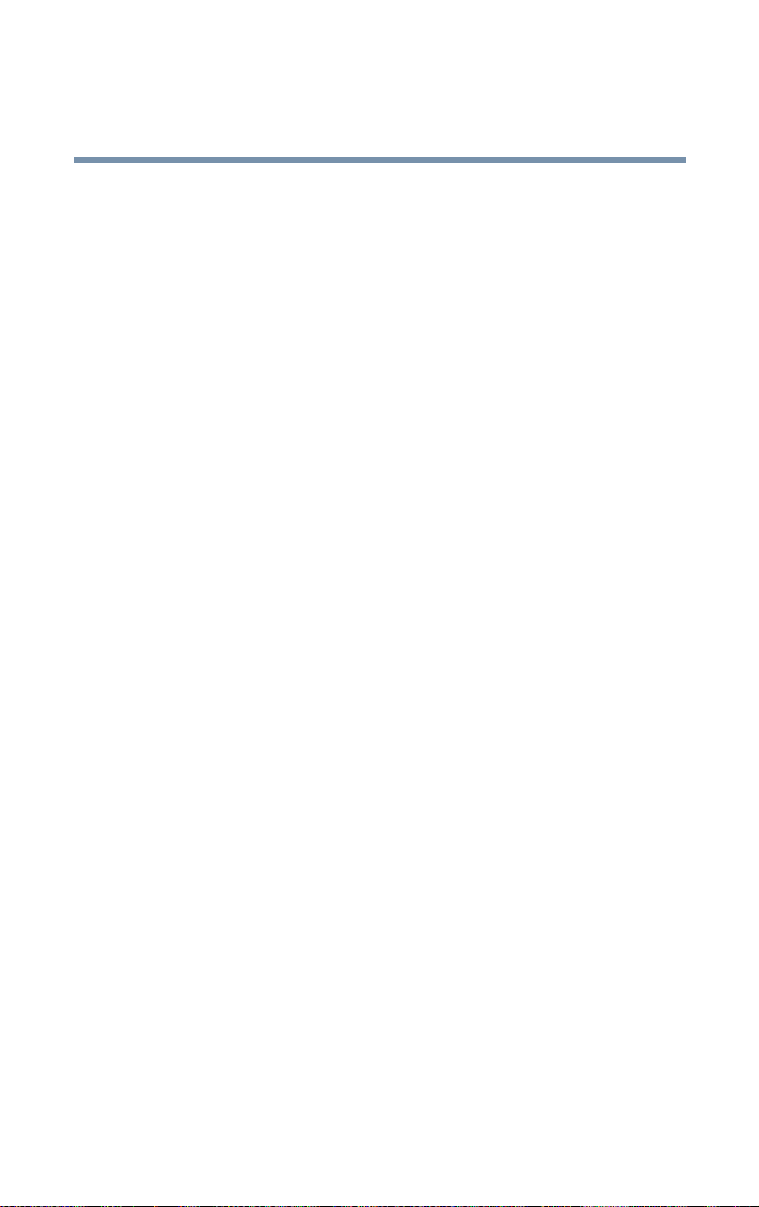
Direkte E-Mail-Zusendung ............................. 141
Domain-Hosts und SMTP .............................. 142
Nach der Internet E-Mail-Abfrage................... 143
Kapitel 6: VPN-Konfiguration und
-Benutzungshinweise.......................... 145
Einführung ........................................................... 147
Konfigurieren der PPTP-VPN-Software................ 149
Einrichten des VPN ........................................ 149
Erstellen einer Client-Setup-Diskette.............. 151
Benutzen von VPN ......................................... 151
Erstellen zusätzlicher Client-Setup-Disketten . 152
Konfigurieren eines Client-Computers ................. 154
Konfigurationsanforderungen ........................ 154
Benutzen der Client-Konfigurationsdiskette ... 156
Herstellen der VPN-Verbindung ........................... 159
Trennen der VPN-Verbindung ........................ 160
Manuelle Konfigurierung eines
Client-Computers mit Windows 95/98/Me. 160
Manuelle Konfigurierung eines
Client-Computers mit Windows NT.......... 166
Manuelle Konfigurierung eines
Client-Computers mit Windows 2000 ...... 170
Manuelle Konfigurierung eines
Client-Computers mit Windows XP Virtual
Private Networking Adapter ..................... 173
Zusammenspiel mit andern Funktionen des
Magnia SG20 Servers .............................. 174
Modemverbindungen..................................... 174
Firewall .......................................................... 174
Backup/Wiederherstellung ............................. 175
Kontenverwaltung.......................................... 175
Konfigurieren der IPSec VPN-Software.......... 175
Aktivieren der IPSec VPN-Funktion................ 176
11
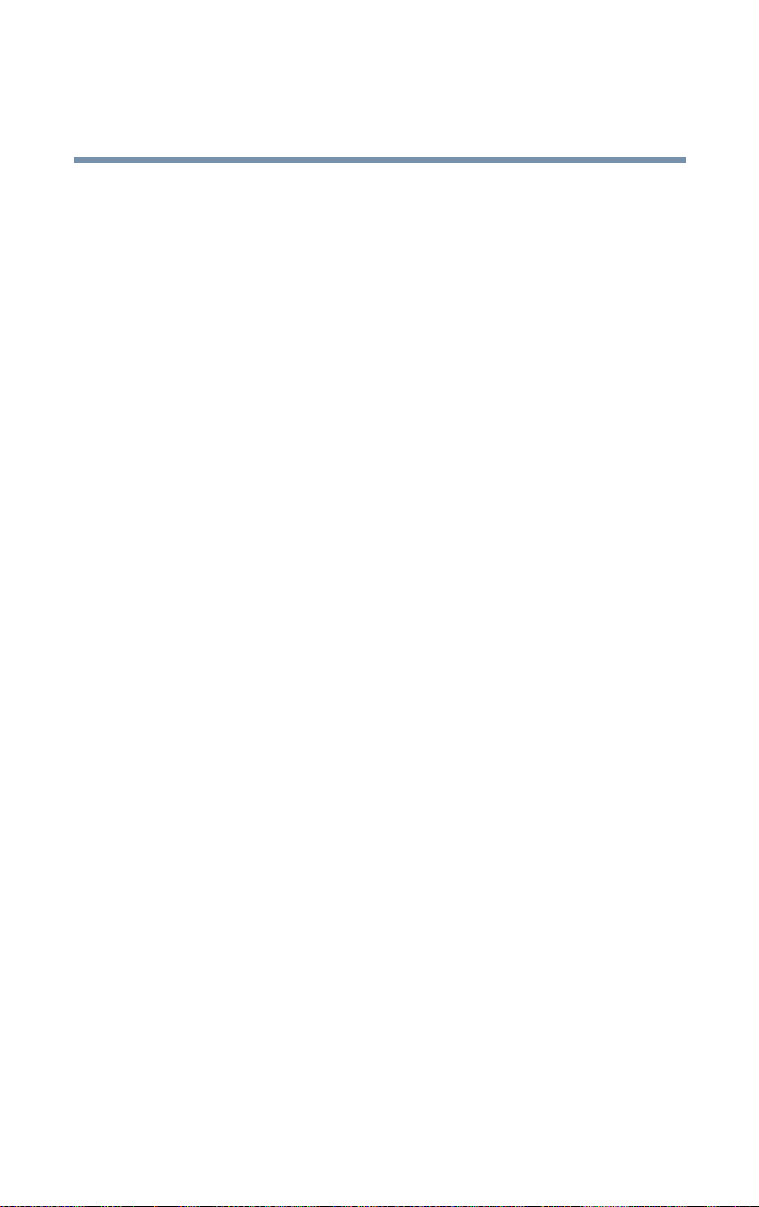
12
Benutzen der IPSec VPN-Funktion....................... 179
Client-Konfiguration....................................... 180
Benutzerkonten.............................................. 182
Kapitel 7: Server-Management................................ 185
Verwalten von Benutzerkonten............................. 185
Vorgegebene Konten...................................... 185
Systemsicherheitsmodi........................................ 187
Sicherheitsstufen für Benutzer....................... 189
Einrichten von Benutzerkonten ...................... 190
Ändern von Benutzerkonten........................... 191
Löschen von Benutzerkonten......................... 192
Datensicherung (Backup)..................................... 193
Datensicherungsarten .................................... 194
Manuelle Datensicherung............................... 194
Auswählen der Speicheradresse .................... 199
Auswählen des Internet-Backups................... 201
Starten einer manuellen Datensicherung........ 202
Planen einer automatischen Datensicherung . 202
Stornieren automatischer Datensicherungen . 204
Anzeige des Datensicherungsstatus............... 205
Verschlüsseln von Backup-Archiven .............. 206
Wiederherstellen von Backup-Dateien.................. 208
Auswählen eines Archivs ............................... 208
Auswählen der wiederherzustellenden
Dateien..................................................... 209
Starten der Wiederherstellung ....................... 211
Extrahieren von Dateien unter Windows ........ 212
Benutzung des zweiten Festplattenlaufwerks ....... 213
Benutzung des primären
Festplattenlaufwerks ................................ 213
Benutzung des sekundären
Festplattenlaufwerks ................................ 213
Installieren eines zweiten Festplattenlaufwerks 215
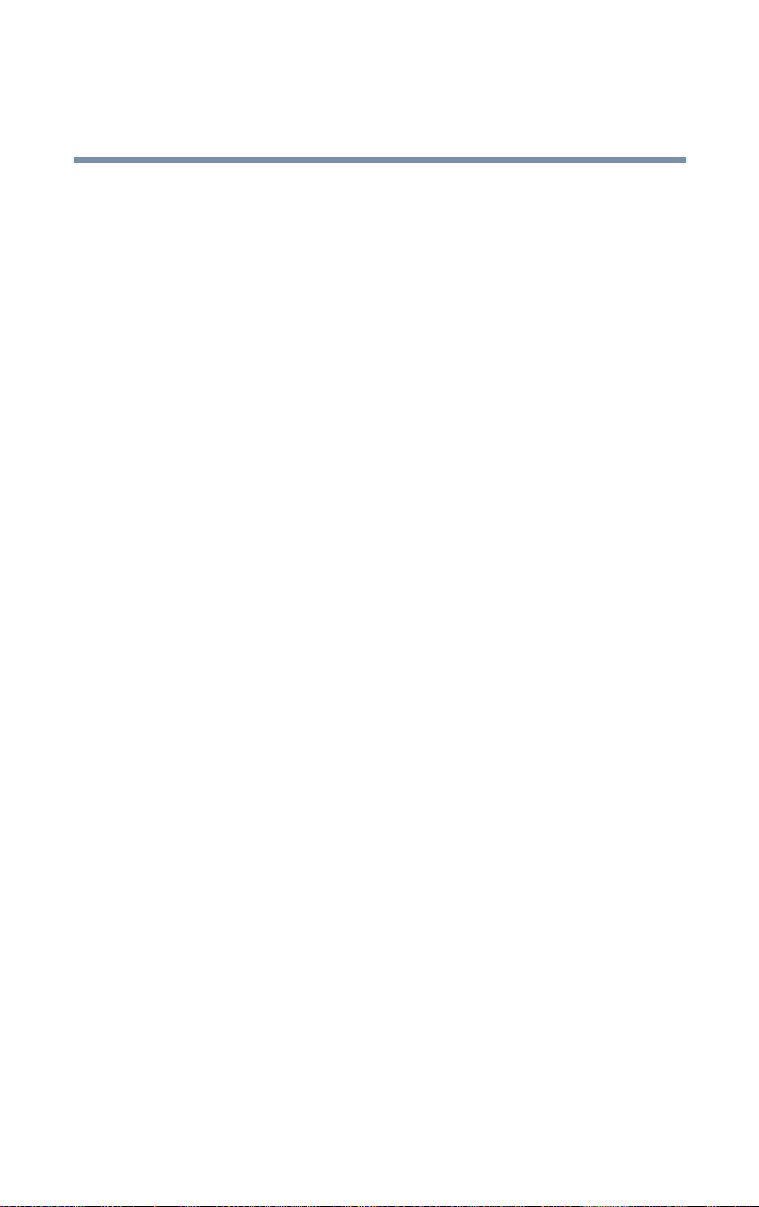
13
Benutzung des sekundären
Festplattenlaufwerks.................................. 219
Konfigurieren eines Netzwerkdruckers................. 225
Anzeige des Betriebsstatus .................................. 226
Anzeige des Systemstatus ................................... 228
Festplattenstatus............................................ 229
Lüfterstatus.................................................... 229
Temperaturstatus ........................................... 230
Spannungsstatus ........................................... 231
Software-Upgrades.............................................. 232
Anzeige verfügbarer Upgrades....................... 232
Auswählen eines Upgrades für die
Installation ............................................... 233
Anzeige installierter Upgrades........................ 233
Manuelle Software-Upgrades......................... 234
Automatische Software-Upgrades-Prüfung ... 234
Kapitel 8: Die integrierten Dienste von Toshiba....... 237
Zustandsüberwachung und Wartung ................... 238
System-Upgrade .................................................. 239
Kapitel 9: Weitergehende Netzwerkfunktionen ........ 241
Ändern des System- / Arbeitsgruppen-
Namens.................................................... 243
Ändern der lokalen IP-Adresse....................... 245
Ausschalten der Network Address Translation 248
Zurücksetzen auf die standardmäßige
Netzwerkkonfiguration ............................. 254
SNMP-Support .............................................. 254
Kapitel 10: Benutzen der vorinstallierten
Intranet-Site........................................ 263
Verwalten der Intranet-Site .................................. 264
Hinzufügen eines Firmen-Logos .................... 265
Auswählen eines Stil- und Farbschemas........ 266
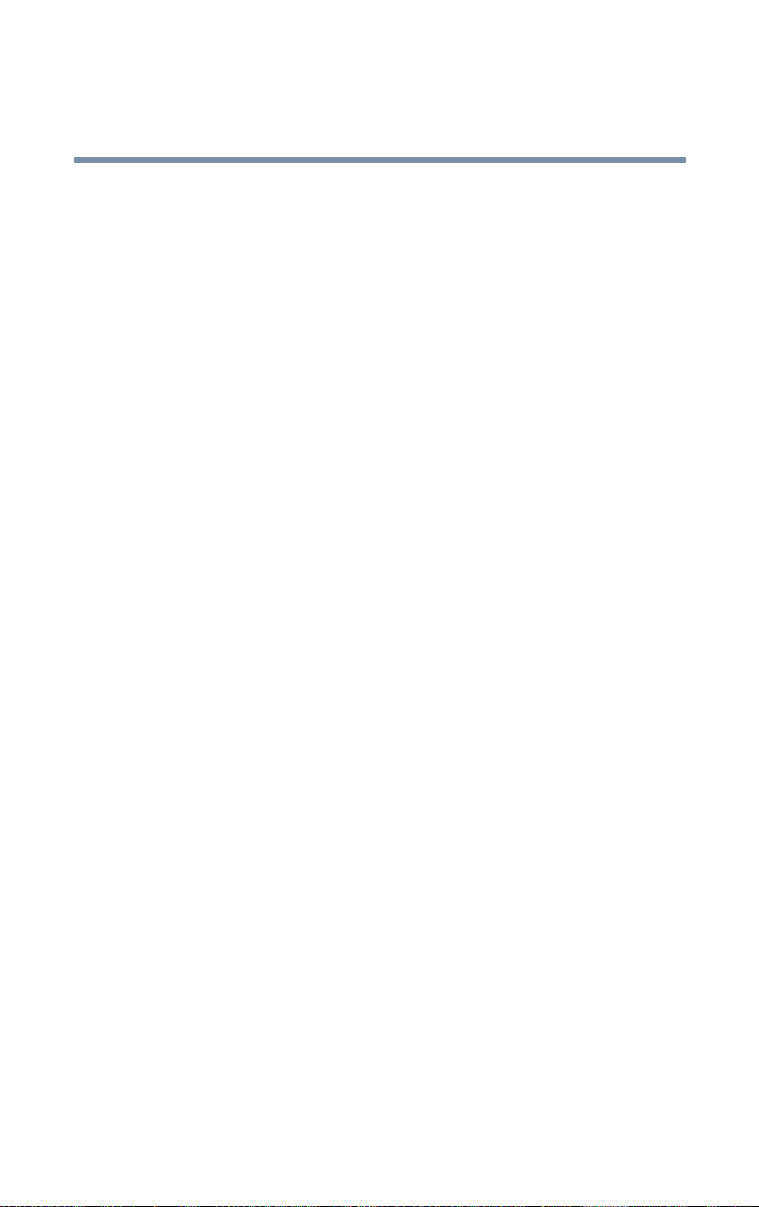
14
Hinzufügen einer Begrüßung.......................... 268
Verwalten von Neuigkeiten............................. 269
Verwalten von Ereignissen............................. 271
Verwalten von Dokumenten und Formularen . 273
Hinzufügen eines Dokuments oder Formulars 273
Verwalten firmeninterner Internet-Links......... 275
Zugang zu nützlichen
Software-Anwendungen........................... 278
Zugang zu Büromaterialen ............................. 278
Weiterentwickeln des Intranets ...................... 279
Kapitel 11: Wenn Probleme auftreten ..................... 281
Probleme beim Einschalten des Magnia SG20..... 281
Probleme beim Einschalten eines
Client-Computers........................................... 283
Probleme im Internet ........................................... 285
Weitere systembezogene Probleme ..................... 289
Probleme mit E-Mails .................................... 290
Falls Sie weitere Hilfe benötigen........................... 292
Telefonische Kontaktaufnahme mit Toshiba... 292
Anhang A: Technische Daten .................................. 295
Allgemeine Übersicht ........................................... 296
Unterstützte Betriebssysteme .............................. 299
Linux-Komponenten ...................................... 299
Anhang B: Manuelle Client-Konfigurierung für den
Magnia SG20.......................................................... 301
Manuelle Client-Konfigurierung (Windows 95,
98 und Me) .................................................... 302
Ermitteln eventuell vorhandener
Netzwerkschnittstellenkarten (NIC).......... 302
Konfigurieren des PCMCIA-Sockets............... 305
Installieren der Netzwerkkarte beim
Betriebssystem Windows 95 oder 98 ...... 306
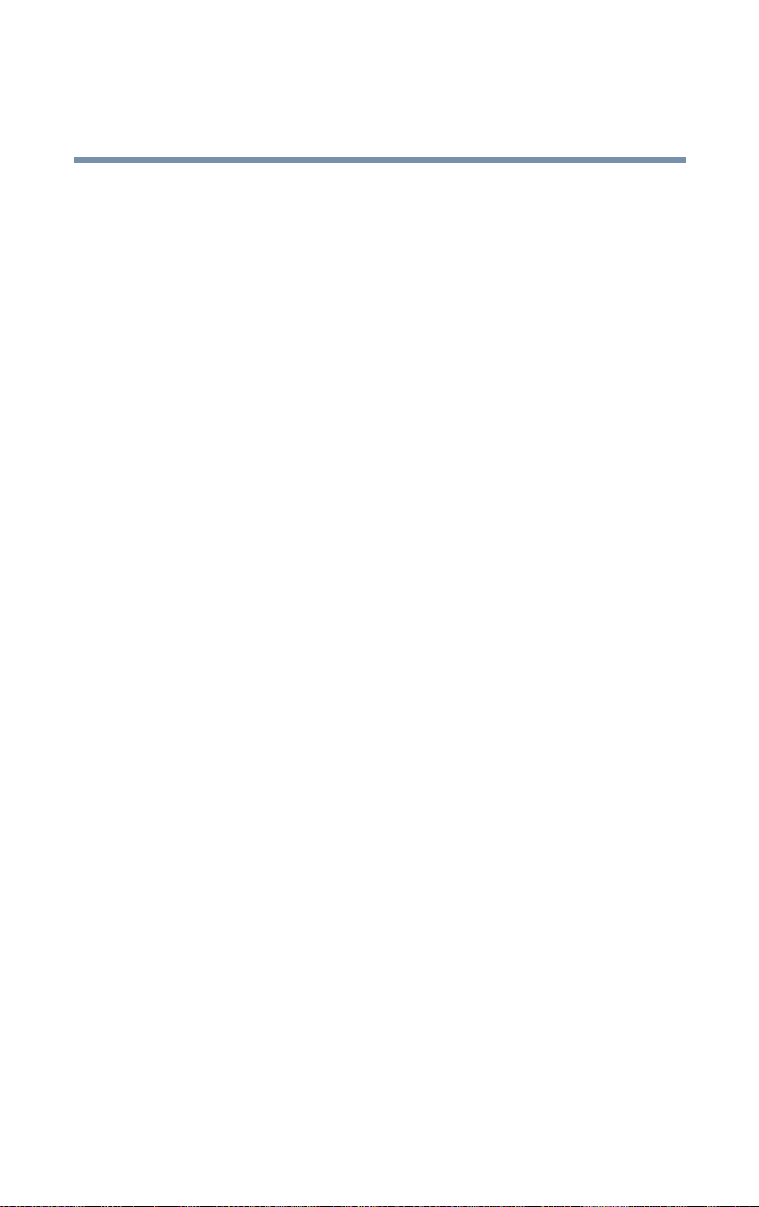
15
NIC-Installation unter Windows Me ............... 307
Netzwerkeinstellungen beim Betriebssystem . 308
Konfigurieren des Internet Explorer ............... 311
Benutzerkonten.............................................. 313
Hinzufügen von Desktop-Verknüpfungen....... 316
Manuelle Client-Konfigurierung (Windows NT 4.0,
Windows 2000, Windows XP) ....................... 318
Ermitteln eventuell vorhandener
Netzwerkschnittstellenkarten (NIC).......... 319
Netzwerkeinstellungen ................................... 322
Konfigurieren des Internet Explorer für die
Verbindung zum Magnia SG20 ................ 326
Benutzerkonten.............................................. 328
Hinzufügen von Desktop-Verknüpfungen....... 331
Anhang C: Konfigurieren eines Macintosh-Rechners
als Client ................................................................. 333
Konfigurieren eines Macintosh-Clients................. 333
Netzwerkeinstellungen ................................... 333
Internet-Browser............................................ 334
Benutzerkonten.............................................. 335
Anhang D: "Open Source"- Lizenzinformation.......... 339
Allgemeine öffentliche GNU-LIZENZ .................... 339
Vorwort.......................................................... 339
BEDINGUNGEN FÜR DAS KOPIEREN,
WEITERGEBEN UND MODIFIZIEREN ....... 341
Keine Gewährleistung .................................... 346
Ende der Bedingungen................................... 346
DES / SSL Library LICENSE ................................. 347
OpenSSL Library LICENSE................................... 348
Stichwortverzeichnis ...............................................351
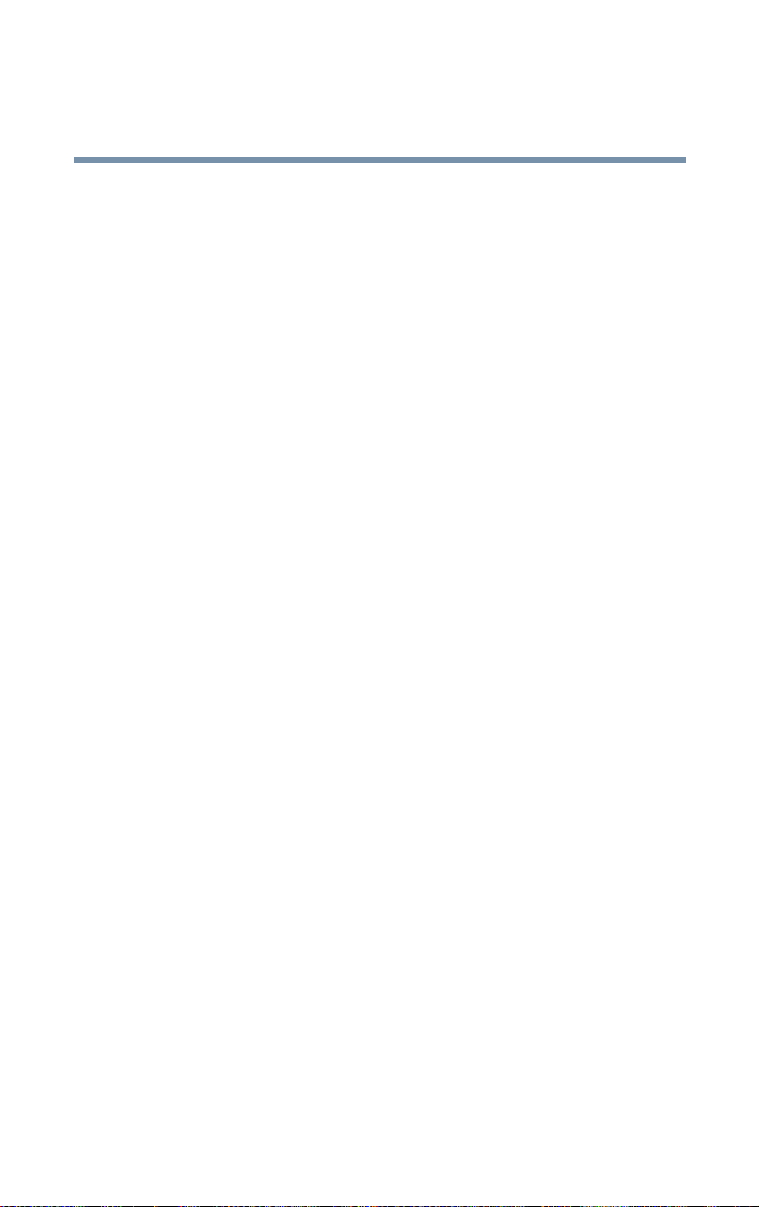
16
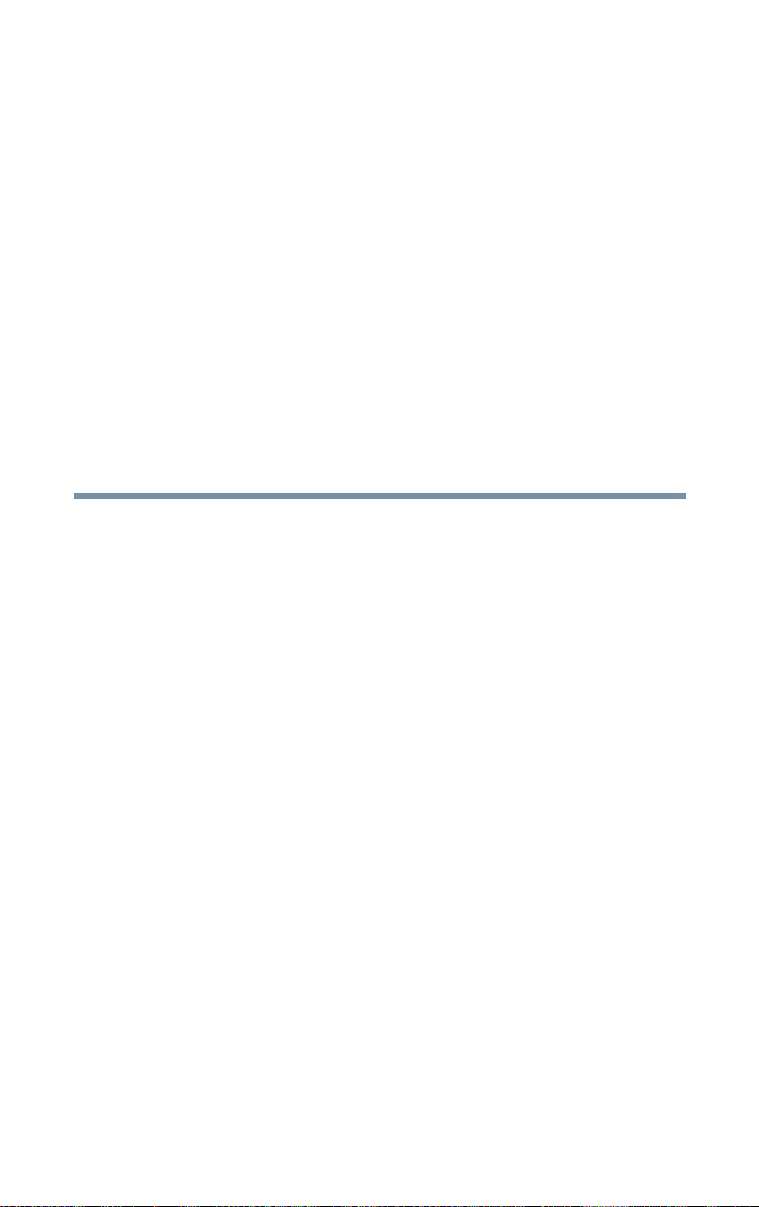
Einführung
Vielen Dank, dass Sie sich für den Toshiba Magnia SG20
System-Server entschieden haben. Dieses Gerät ermöglicht Ihnen
die schnelle und einfache Installation eines eigenen Netzwerks.
Hinweise zu diesem Handbuch
Dieses Handbuch enthält einen Überblick über die Merkmale des
Magnia SG20 sowie ausführliche Hinweise zum Einrichten,
Konfigurieren und Instandhalten Ihres Netzwerks. Die meisten
dieser Informationen sind für die Person bestimmt, die für den
Magnia SG20 verantwortlich ist und als Netzwerk-Administrator
fungieren wird.
Informationen für die Benutzer des Netzwerks sind in “Benutzung
des Netzwerks” auf Seite 55 enthalten.
Um die neuesten Informationen und Updates zu erhalten,
besuchen Sie bitte unsere Homepage unter:
www.toshiba-tro.de
17
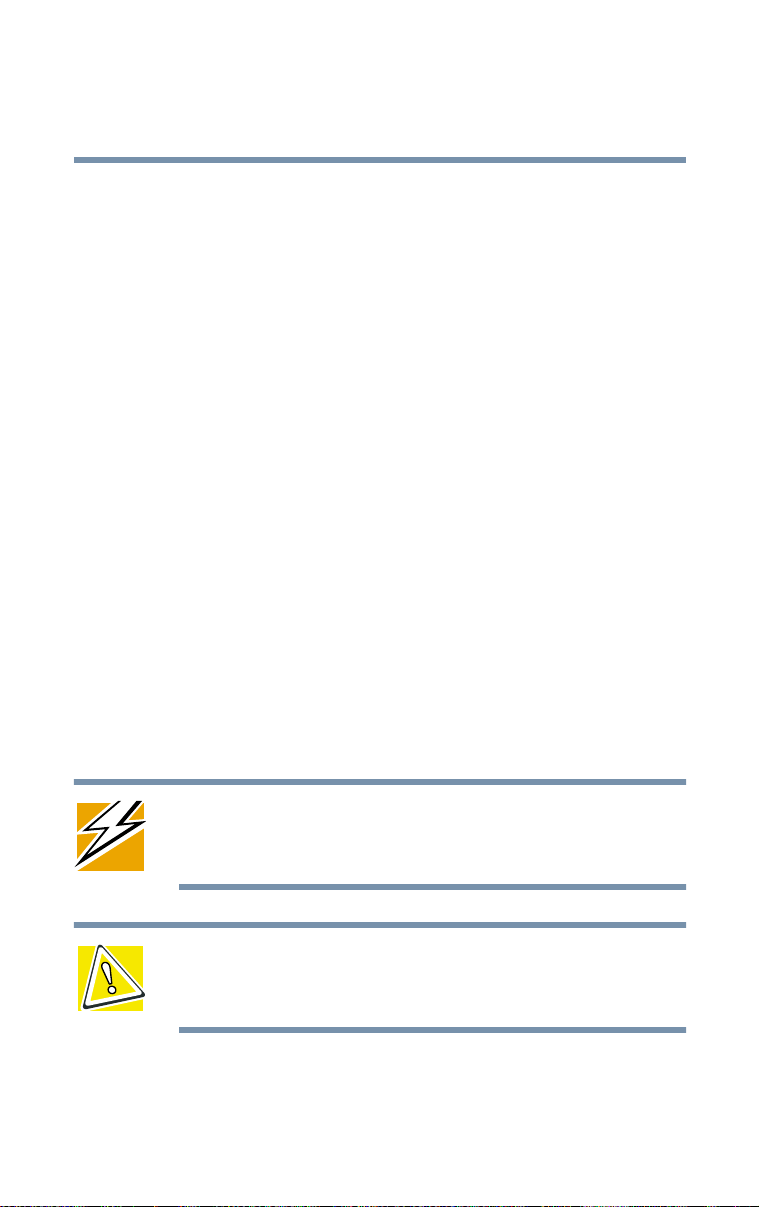
Einführung
18
Weitere Dokumentationen
Weitere Dokumentationen
Zusätzlich zu diesem Benutzerhandbuch liefert Toshiba folgendes:
❖ Anleitung Erste Schritte (Schnellstart)
❖ Softwarelizenzvertrag
❖ Softwarelizenzinformationen
❖ Sicherheitshinweise
❖ Garantieerklärung
Sicherheitssymbole
Lesen Sie sich alle Sicherheitshinweise sorgfältig durch. Sie
sollten sie vor Benutzung des Toshiba Magnia SG20
System-Server richtig verstanden haben.
Dieses Handbuch enthält Sicherheitshinweise, die unbedingt zu
beachten sind, um Personenschäden oder Schäden an Ihrem
Magnia SG20zu vermeiden. Diese Hinweise sind in verschiedene
Risikoklassen unterteilt, die mit folgenden Symbolen
gekennzeichnet sind:
GEFAHR: Dieses Symbol weist auf eine Gefahr hin, die bei
Nichtbeachtung des jeweiligen Sicherheitshinweises zu
ernsthaften Verletzungen oder sogar zum Tod führen kann.
VORSICHT: Dieses Symbol weist auf eine Gefahr hin, die bei
Nichtbeachtung des jeweiligen Sicherheitshinweises zu Schäden
an Geräten oder Eigentum führen kann.
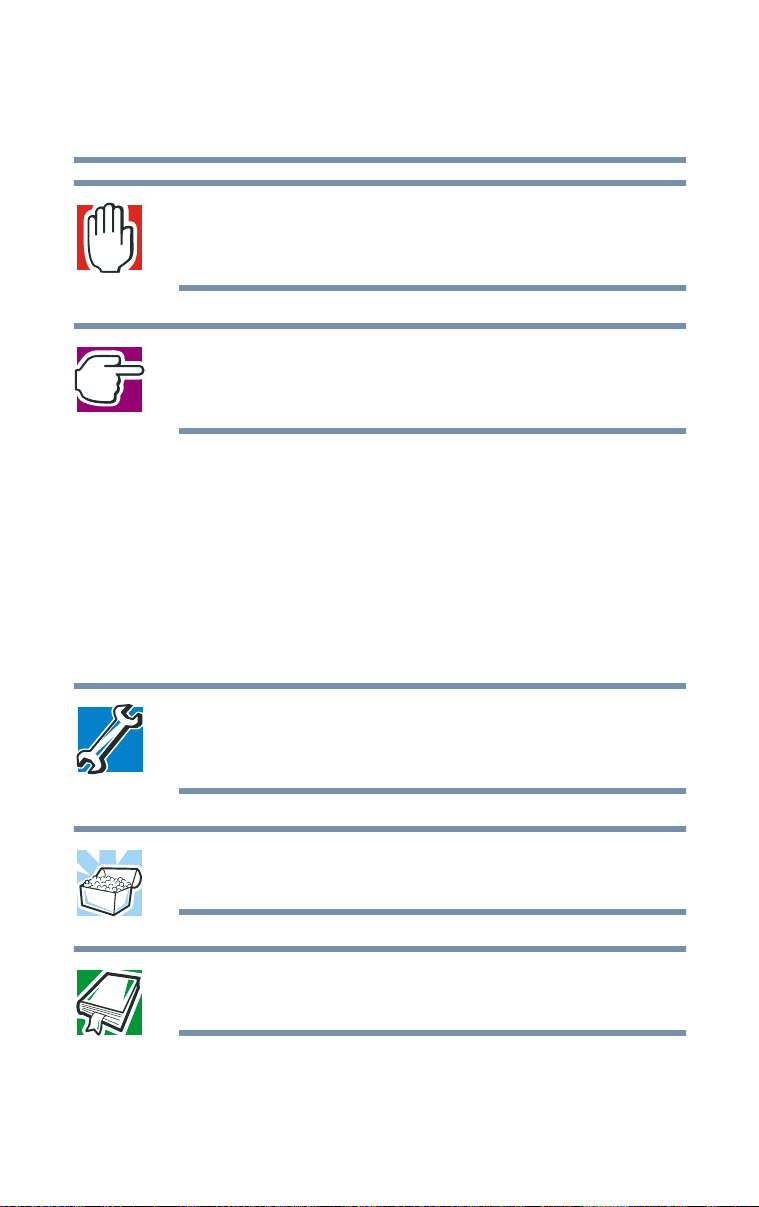
WARNUNG: Dieses Symbol weist auf eine Gefahr hin, die bei
Nichtbeachtung des jeweiligen Sicherheitshinweises zu
Verletzungen führen kann.
HINWEIS: Dieses Symbol weist auf Informationen hin, die sich auf
den sicheren Betrieb des Systems oder damit in Zusammenhang
stehender Elemente beziehen.
Es ist außerordentlich wichtig, dass bei der Installation und
Wartung des Systems die grundlegenden Sicherheitsvorkehrungen
befolgt werden.
Weitere Symbole
Einige zusätzliche Symbole machen auf hilfreiche oder
informative Tipps aufmerksam:
Einführung
Sicherheitssymbole
19
TECHNISCHER HINWEIS: Dieses Symbol weist auf eine
technische Information zum Toshiba Magnia SG20 System-Server
hin.
TIPP: Dieses Symbol macht auf nützliche Hinweise und Tipps
aufmerksam.
DEFINITION: Dieses Symbol weist auf die Definition eines im Text
verwendeten Begriffs hin.
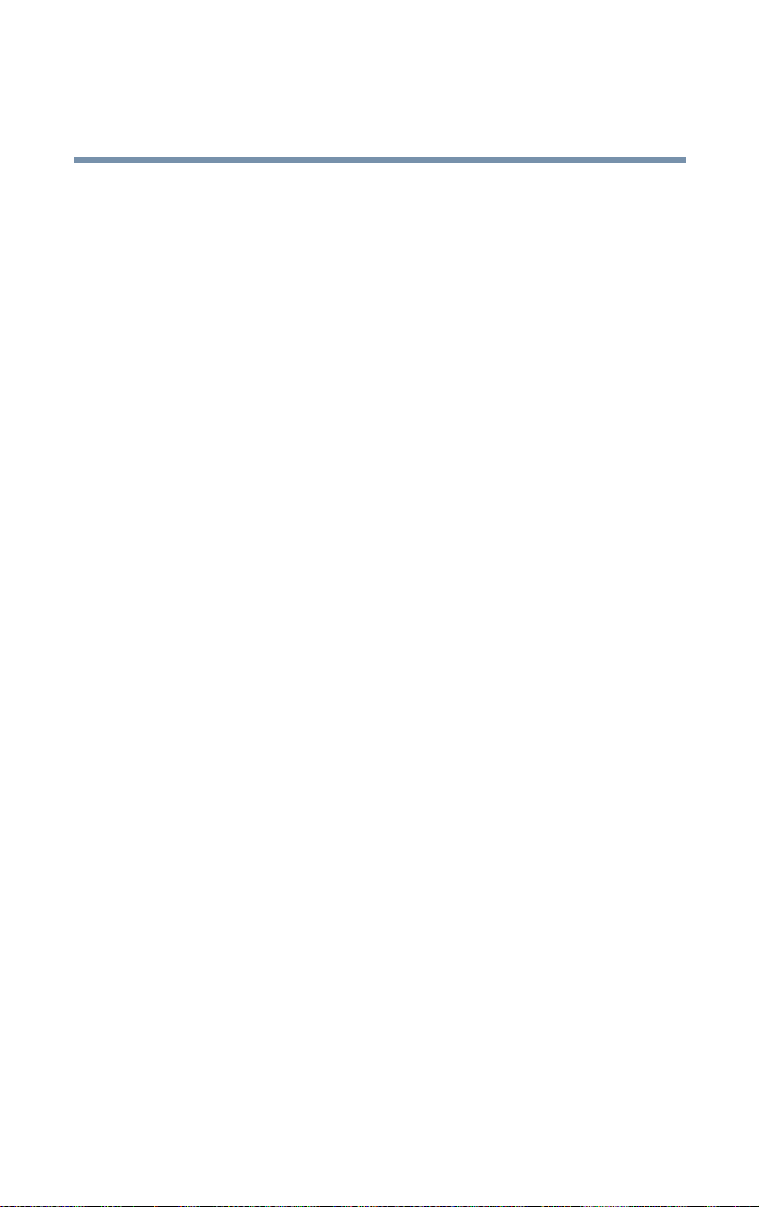
Einführung
20
Serviceoptionen
Serviceoptionen
Toshiba bietet eine breite Palette von Garantieoptionen und
Serviceprogrammen an. Lesen Sie dazu bitte die zum
Lieferumfang Ihres Magnia SG20 gehörenden Garantie- und
Serviceunterlagen.
Toshiba bietet darüber hinaus auch Zubehör zur Verbesserung der
Serverleistung an. Dies reicht von Zusatzkabeln bis hin zu
komplexeren Komponenten wie einem optionalen
Festplattenlaufwerk oder einem Wireless-Gerät.
Wartungsverträge
Zur Gewährleistung der Funktionssicherheit Ihres Magnia SG20
sind regelmäßige Wartungen und Inspektionen wichtig. Toshiba
empfiehlt zu diesem Zweck den Abschluss eines
Wartungsvertrages für den Toshiba Magnia SG20 System-Server.
Weiterhin bietet Toshiba eine Fernüberwachung des
Systemzustands an. (Dieser Service wird jedoch nicht in allen
Ländern angeboten. Erkundigen Sie sich daher bitte bei einer
Toshiba-Niederlassung in Ihrer Nähe, ob dieser Service verfügbar
ist). Dieser Service dient dazu, Informationen über den Zustand
Ihres Magnia SG20 aus der Ferne zu verfolgen. Die Überwachung
Ihres Geräts aus der Ferne gewährleistet, dass Toshiba Probleme
frühzeitig erkennt, häufig noch bevor sie zu einem Ausfall des
Systems führen.

Kapitel 1
Erste Schritte
In diesem Kapitel wird ein Verfahren zur schnellen
Inbetriebnahme beschrieben. Neben Erläuterungen, wie man
den Toshiba Magnia SG20 Appliance Server anschließt und
die Software installiert, werden hier die Funktionsmerkmale
und verschiedenen Komponenten des Systems vorgestellt.
Was ist der Toshiba Magnia SG20 Appliance Server?
Der Toshiba Magnia SG20 Appliance Server ist ein Gerät,
mit dem Sie verschiedene Computer über ein integriertes
verkabeltes oder kabelloses Netzwerk zu einem einzelnen
System verbinden können. Er bietet alle wesentlichen
Netzwerkfunktionen, die für kleine Arbeitsgruppen,
Privatbüros oder Kleinbetriebe erforderlich sind,
einschließlich: Zugriff auf gemeinsam benutzte Dateien und
Drucker, Internet-Gateway und lokales Intranet.
Der Magnia SG20 ist:
❖ einfach zu benutzen und einzurichten
❖ für begrenzte, spezielle Anwendungszwecke konzipiert
❖ extrem zuverlässig
21
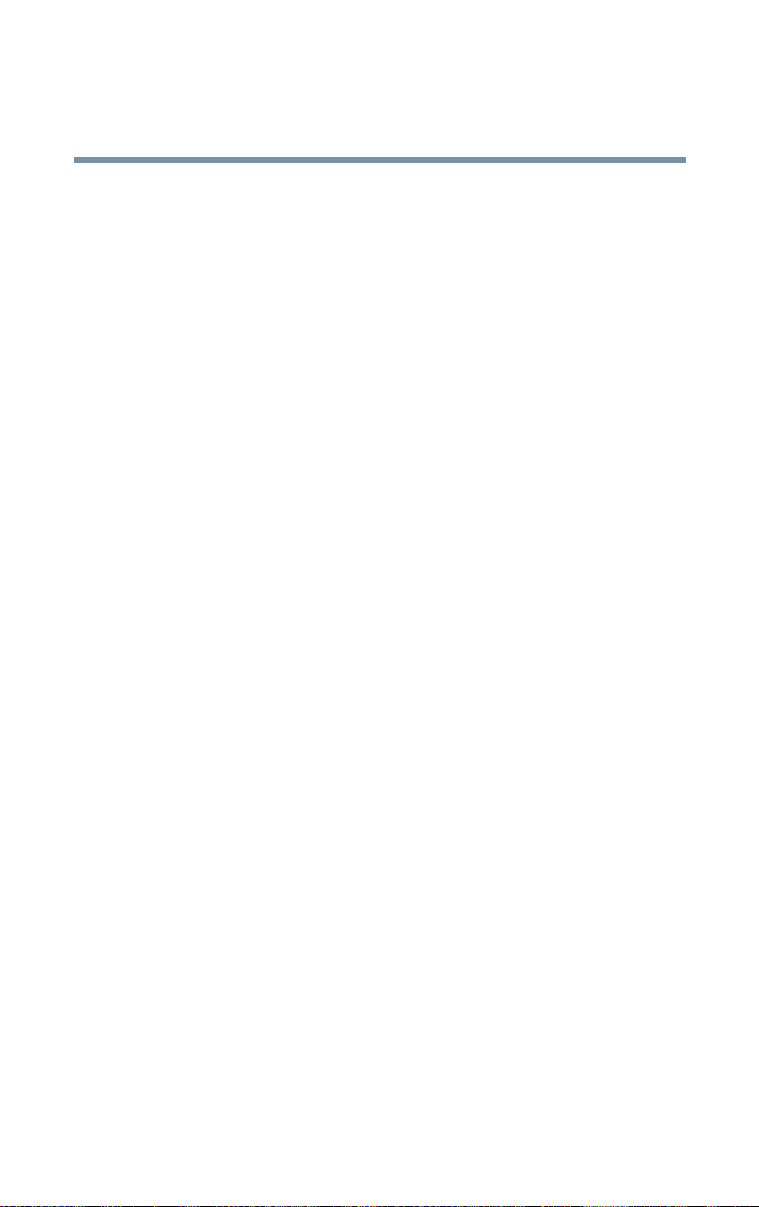
Erste Schritte
22
Schnellstartverfahren
Schnellstartverfahren
Falls Sie Ihr Netzwerk bereits geplant und Erfahrungen mit
Computern haben, finden Sie in diesem Kapitel alle
erforderlichen Informationen. Andernfalls lesen Sie bitte die
Hinweise unter “Netzwerkplanung” auf Seite 74, bevor Sie
den Magnia SG20 installieren, und beginnen den
Installationsvorgang mit “Auspacken des Magnia SG20” auf
Seite 23.
Die wesentlichen Schritte beim Installieren des Magnia SG20
sind:
1 Packen Sie alle Komponenten aus.
2 Halten Sie alle Zusatzkomponenten bereit, die Sie
benötigen: Netzwerkkabel oder Wireless Netzwerkkarte
für Client-Computer, Druckerkabel (falls Sie einen
Netzwerkdrucker anschließen) und Telefonkabel oder
Ethernet
3 Informieren Sie sich über Anordnung und Bedeutung der
verschiedenen Anschlüsse.
®
-Kabel (für den Internet-Zugang).
Diesbezügliche Hinweise finden Sie unter
“Systembeschreibung” auf Seite 25.
4 Schalten Sie den Magnia SG20 ein.
5 Schließen Sie den ersten Client-Computer an.
6 Schließen Sie einen Drucker am parallelen Port des
Magnia SG20 (optional) an.
7 Verbinden Sie den Magnia SG20 mit Ihrem
Internet-Zugang (z.B. Telefonleitung zum Modem,
Ethernet-Verbindung von Kabel- oder DSL-Modems zum
Public Ethernet-Port).
8 Rufen Sie den Client Setup-Assistenten am
Client-Computer auf. (Legen Sie die Toshiba Magnia
SG20 "Client Setup und Dokumentations-CD-ROM" ein.
Das Programm wird automatisch ausgeführt.) Wählen
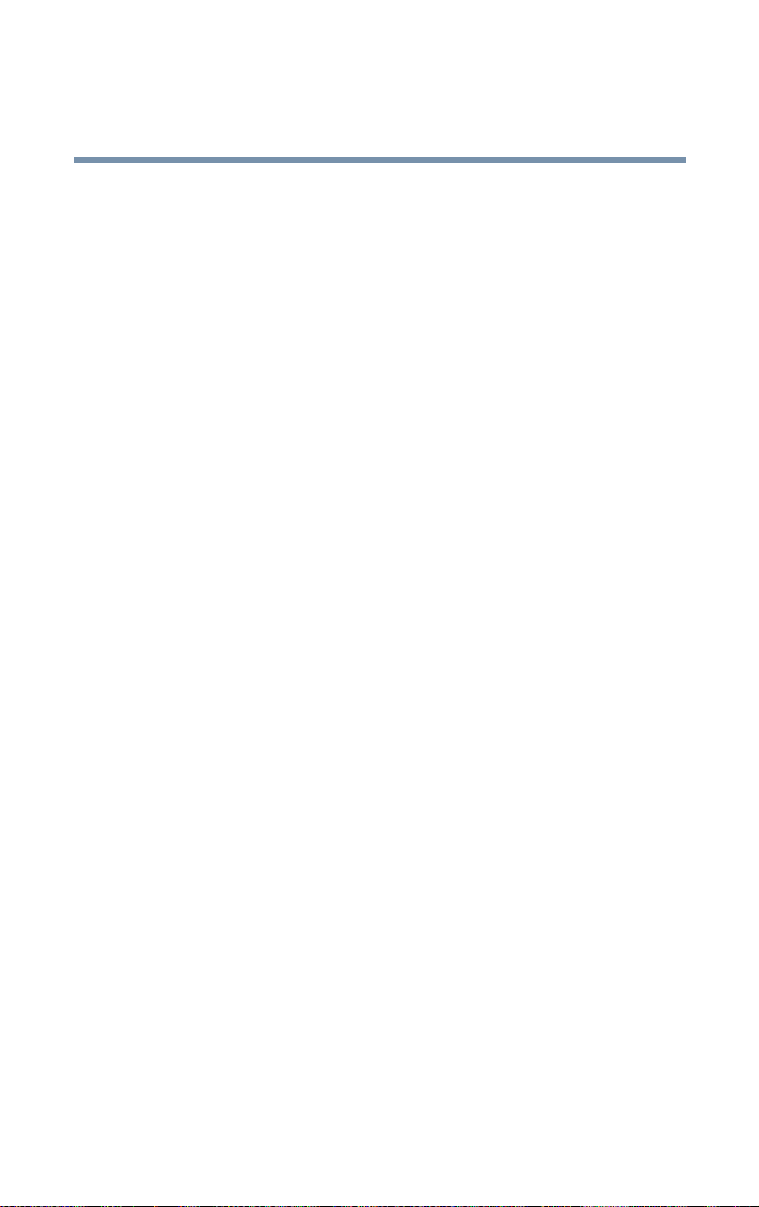
Auspacken des Magnia SG20
Sie die Option "Diesen PC mit dem Magnia SG20
verbinden".
9 Konfigurieren Sie den Magnia SG20. (Wenn Sie den
ersten Client-Computer konfigurieren, wird nach
Beendigung des Client Setup-Assistenten automatisch
der Server Setup-Assistent aufgerufen.)
10
Schließen Sie die übrigen Client-Computer an und rufen
Sie auf jedem von ihnen den Client Setup-Assistenten auf.
Denken Sie vor der Benutzung des Magnia SG20 daran, ihn
bei Toshiba zu registrieren. Als erfahrener Anwender lesen
Sie bitte die Hinweise unter “Funktionen” auf Seite 53.
Im Rest dieses Kapitels werden die einzelnen Schritte noch
ausführlicher erläutert.
Auspacken des Magnia SG20
1 Packen Sie das Toshiba Magnia SG20 Appliance Server
Kit aus.
Erste Schritte
23
Neben diesem Handbuch sollten Sie folgendes vorfinden:
❖ Toshiba Magnia SG20 Appliance Server
❖ Toshiba Magnia SG20 Appliance Server "Client
Setup und Dokumentations-CD-ROM"
❖ Netzkabel (schwarz)
❖ Ethernet-Netzwerkkabel
❖ Anleitung Erste Schritte
❖ Softwarelizenzvertrag
❖ Informationen zum Softwarelizenzvertrag
❖ Beschränkte Garantie
❖ Sicherheitshinweise
❖ Magnia SG20 Produktregistrierung
SG20 mit Analogmodem:
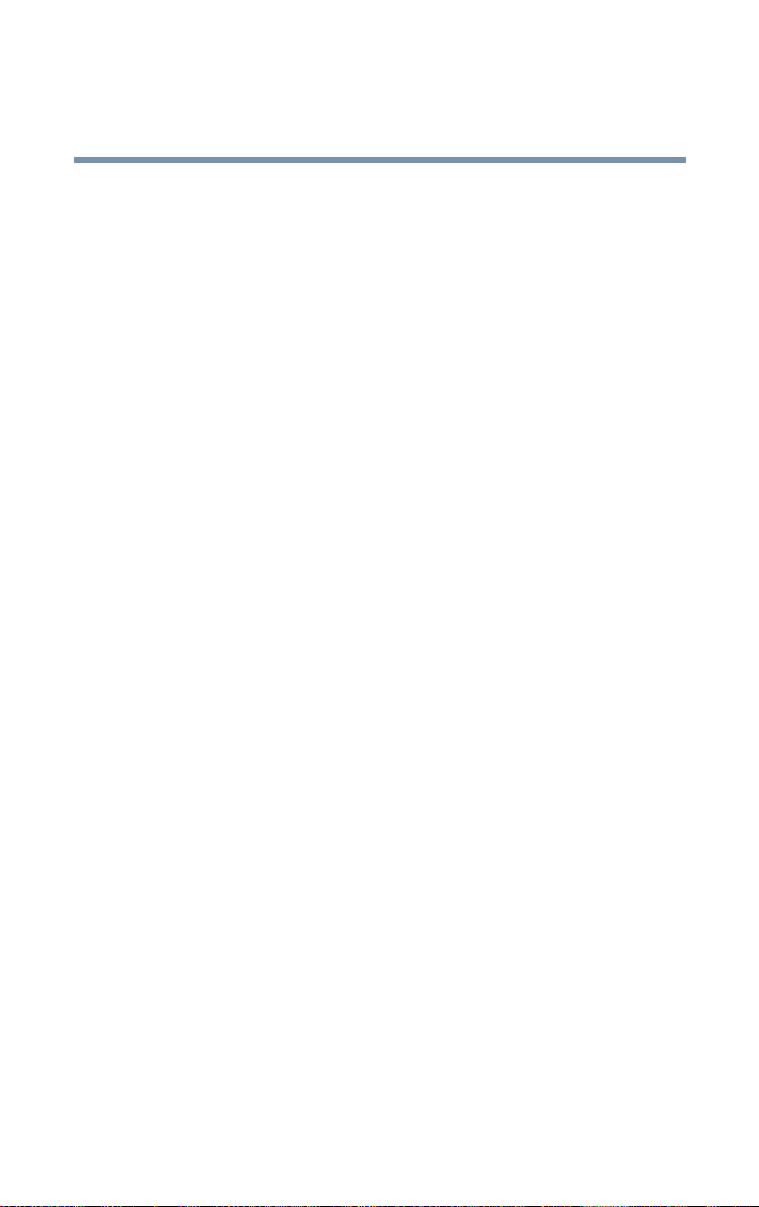
Erste Schritte
24
Außerdem brauchen Sie
❖ Modemanschlusskabel
❖ Modemadapter (je nach Land)
SG20 mit ISDN:
❖ ISDN-Adapterkabel
Sollten Teile fehlen oder beschädigt sein, informieren Sie bitte
unverzüglich Ihre Einkaufsabteilung oder einen sonstigen
Verantwortlichen.
Eine ausführliche Beschreibung der einzelnen Komponenten
finden Sie unter “Systembeschreibung” auf Seite 25.
Außerdem brauchen Sie
❖ Netzwerkkabel oder Wireless-Geräte für den Anschluss
der Client-Computer an den Magnia SG20 und für den
Anschluss des Magnia SG20 an das Internet
❖ Druckerkabel, falls ein Drucker am parallelen
Drucker-Port angeschlossen werden soll
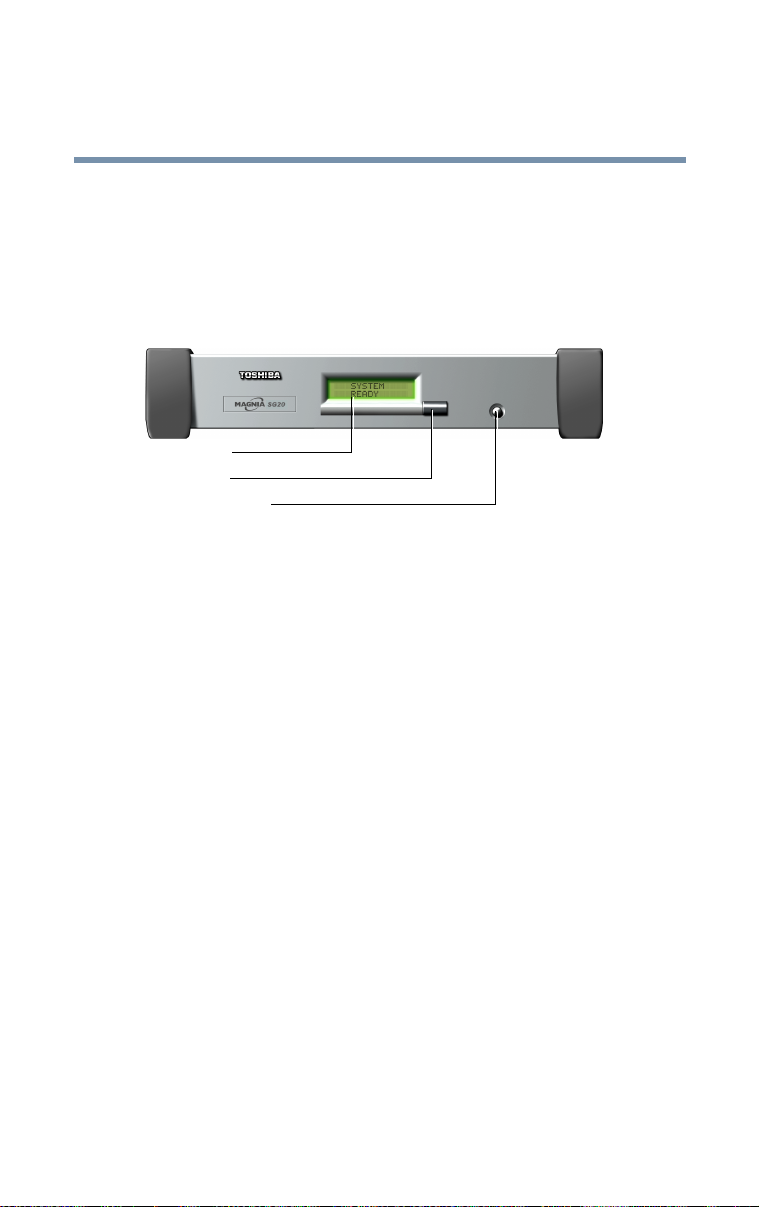
Systembeschreibung
In diesem Abschnitt werden die physikalischen Anschlüsse
und Displayanzeigen beim Magnia SG20 beschrieben.
Vorderseite des Magnia SG20
LCD-Display
Status-Taste
Netz Ein/Aus-Taste
Anordnung des LCD-Displays sowie der Status- und
Netztaste
❖ Die LCD-Anzeige zeigt an, dass der Magnia SG20
eingeschaltet ist, bietet Zugriff auf die IP-Adressen des
öffentlichen (Public) und privaten Netzwerks und zeigt
Warnhinweise an, falls ein Hardwarefehler auftritt.
Erste Schritte
Systembeschreibung
25
Sie können das LCD-Display so konfigurieren, dass es
Informationen über den Betriebsstatus Ihres Magnia SG20
anzeigt, wie beispielsweise: Modem/ISDN-Status, Datum
und Uhrzeit der letzten Backup-Sicherung, Verfügbarkeit von
Software-Upgrades usw.
❖ Mit der Status-Taste können Sie die Informationen auf
dem LCD-Display durchlaufen lassen.
❖ Mit der Netz Ein/Aus-Taste schalten Sie den Magnia
SG20 ein und aus. Wenn Sie den Magnia SG20
ausschalten, erscheint ein Hinweis mit der Aufforderung,
die Taste zur Bestätigung erneut zu drücken.

Erste Schritte
26
Systembeschreibung
Rückseite des Magnia SG20
Public Ethernet-Port
LAN-Ports
Wireless LAN-Steckplatz
Reset
Netzbuchse
Erweiterungs-Port
Modem- oder ISDN-Port
(je nach Modell)
Anschlüsse beim Magnia SG20
❖ Der Public Ethernet-Port verbindet das Netzwerk über
ein Kabelmodem, DSL-Modem, externes ISDN-Modem
oder ein vorhandenes lokales Netzwerk (LAN) mit dem
Internet. Weitere Informationen über den Anschluss des
Magnia SG20 an ein Firmennetz finden Sie unter
“Firmenumgebung” auf Seite 78.
❖ Die LAN-Ports bieten einen integrierten Switch für den
Anschluss der einzelnen Client-Computers. Weitere
Informationen über das Hinzufügen eines Computers
zum Netzwerk finden Sie unter “Konfigurieren des ersten
Client-Computers” auf Seite 33.
DEFINITION: Der Toshiba Magnia SG20 Appliance Server ist ein
Computer, über den Sie Ihr lokales Netzwerk (LAN) mit dem
Internet verbinden.
Jeder am Magnia SG20 angeschlossene Computer wird als
"Client" bezeichnet.
Lüfter
Drucker-Port
❖ An den Erweiterungs-Ports können Sie einen zusätzlich
Hub oder eine Vermittlungsstelle anschließen und so Ihr
Netzwerk mit weiteren Client-Computern ausbauen.
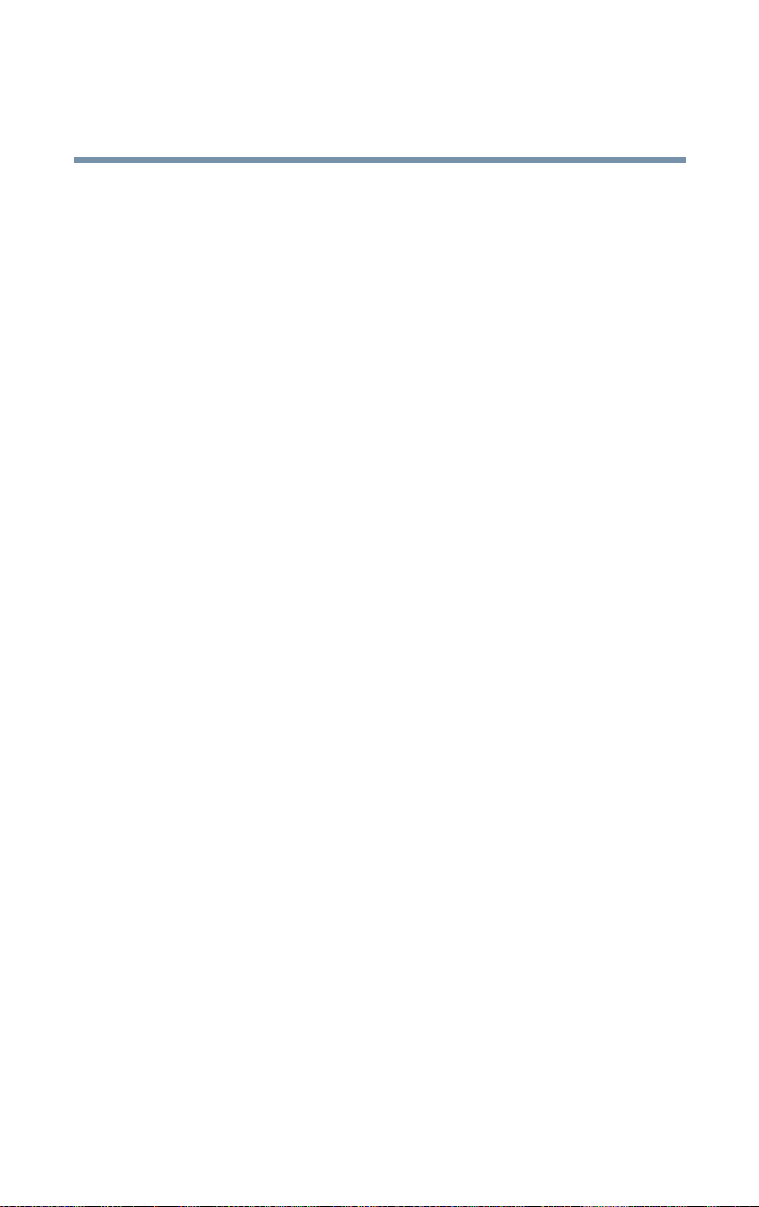
Erste Schritte
Systembeschreibung
❖ Über den Modem/ISDN-Port (je nach SG20-Modelltyp)
kann der Magnia SG20 die Verbindung zum Internet und
ein Client-Computer die Verbindung zum Magnia SG20
herstellen Weitere Informationen über die Benutzung des
Modems bzw. der ISDN-Karte beim Magnia SG20
finden Sie unter “Einzelplatzsystem mit
Modemverbindung” auf Seite 76 oder
“Einzelplatzsystem mit ISDN-Verbindung” auf Seite 77.
❖ Durch Einsetzen einer 802.11B/Wi-Fi
PCMCIA-Karte in den Wireless LAN-Steckplatz erhält
der Magnia SG20 Zugriff auf Client-Computer mit
802.11B/Wi-Fi Netzwerkfunktionalität.
❖ Mit der Reset-Taste wird die CPU-Einheit des Magnia
SG20 zurückgesetzt und das System neu gestartet.
Diesbezügliche Hinweise finden Sie unter “Probleme
beim Einschalten des Magnia SG20” auf Seite 281.
❖ Über die Netzbuchse wird der Magnia SG20 an die
Netzstromversorgung (100/240 Volt, 50/60 Hz)
angeschlossen.
TM
Wireless LAN
27
❖ Der Lüfter dient zur Kühlung des Netzteils.
❖ Über den parallelen Drucker-Port wird ein Drucker am
Magnia SG20 angeschlossen Weitere Informationen über
das Hinzufügen eines Druckers zum Netzwerk finden Sie
unter “Anschließen eines Druckers am Magnia SG20
(optional)” auf Seite 29.

Erste Schritte
28
Einschalten des Magnia SG20
Einschalten des Magnia SG20
Stellen Sie den Magnia SG20 so auf, dass Sie ungehindert
Zugang zur Rückseite haben. Schließen Sie das schwarze
Netzkabel an der Netzbuchse auf der Rückseite des Magnia
SG20 sowie an einer Steckdose an.
Anschließen des Netzkabels
Der Magnia SG20 wird binnen kurzer Zeit hochgefahren.
Während des Startvorgangs erscheint auf dem LCD-Display
des Magnia SG20 eine Meldung.
Nachdem der Startvorgang abgeschlossen ist, werden Datum
und Uhrzeit auf dem LCD-Display angezeigt.
Der Magnia SG20 ist damit bereit, um den ersten
Client-Computer anschließen zu können.

Erste Schritte
Anschließen des ersten Client-Computers an einem
der sieben LAN-Anschlüsse
29
Anschließen des ersten Client-Computers an einem der sieben LAN-Anschlüsse
Der erste Schritt beim Einrichten Ihres Magnia SG20 besteht
darin, einen Client-Computer anzuschließen und ihn für den
Zugriff auf den Server zu konfigurieren.
Dazu schließen Sie einen Desktop- oder Notebook-Computer
über ein Netzwerkkabel an einem der sieben LAN-Ports des
integrierten Switchs auf der Rückseite des Systems an.
LAN-Ports
Magnia SG20 mit angeschlossenem Client
Anschließen eines Druckers am Magnia SG20 (optional)
Eine wichtiges Funktionsmerkmal beim Magnia SG20
besteht darin, das alle Benutzer im Netzwerk einen
gemeinsamen Drucker nutzen, so dass nicht an jedem
einzelnen Computer jeweils ein Drucker angeschlossen sein
muss. Die von den verschiedenen Benutzern erteilten
Druckjobs werden im Magnia SG20 chronologisch erfasst
und nacheinander in der Reihenfolge ihres Empfangs
abgearbeitet.
Schließen Sie das Datenkabel des Druckers am parallelen
Port des Magnia SG20 an.
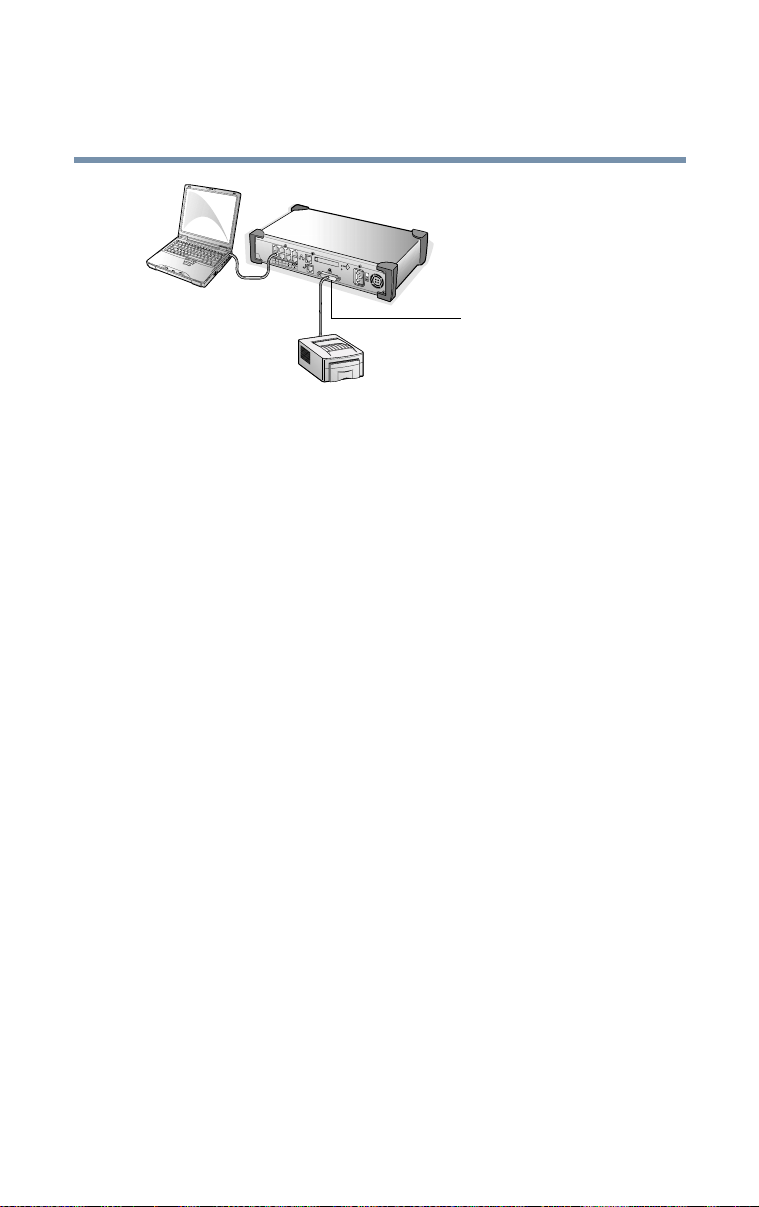
30
Erste Schritte
Anschließen eines Druckers am Magnia SG20 (optional)
Paralleler Port
Am parallelen Port angeschlossener Drucker
Der Magnia SG20 unterstützt sowohl die direkte parallele
Druckerverbindung als auch einen Netzwerkdrucker. Falls
Sie einen Netzwerkdrucker haben, können Sie den
Magnia SG20 so konfigurieren, dass Druckjobs an den
Netzwerkdrucker gesendet werden, anstatt diesen direkt an
den Server anzuschließen. Wenn Sie einen Drucker direkt am
parallelen Druckerport des Magnia SG20 anschließen,
brauchen Sie ihn nicht am Magnia SG20 zu konfigurieren.
Handelt es sich um einen Netzwerkdrucker, der in ein lokales
Netzwerk eingebunden ist, müssen Sie den Magnia SG20 so
konfigurieren, dass Druckjobs zum Drucker weitergeleitet
werden. Siehe “Konfigurieren eines Netzwerkdruckers” auf
Seite 225.
Falls ein Netzwerkdrucker oder ein paralleler Drucker am
Magnia SG20 angeschlossen ist, muss er mit Hilfe des
Assistenten für die Druckerinstallation auf jedem der
Client-Computer installiert werden. Siehe hierzu
“Anschließen des Druckers an den Magnia SG20” auf
Seite 67.
